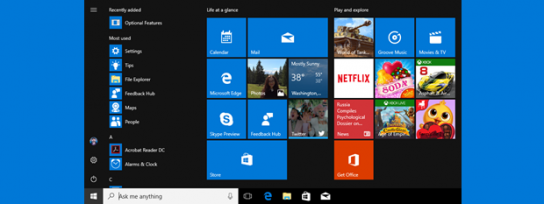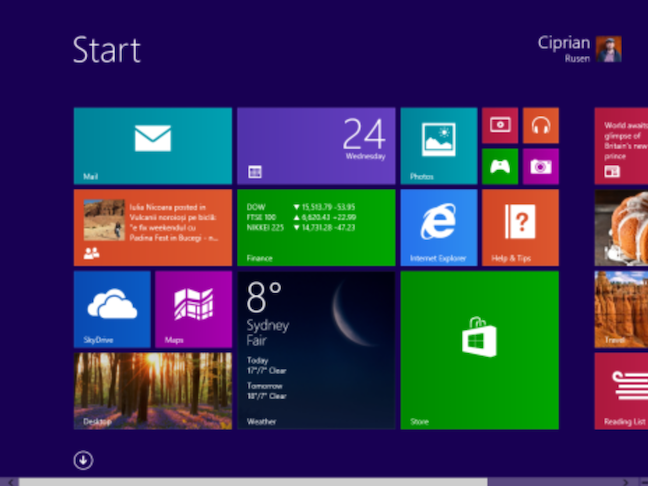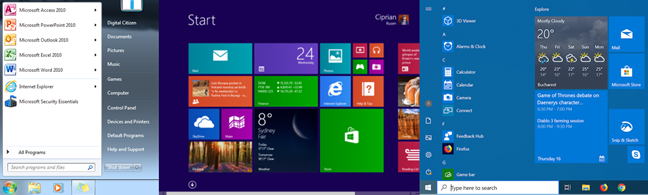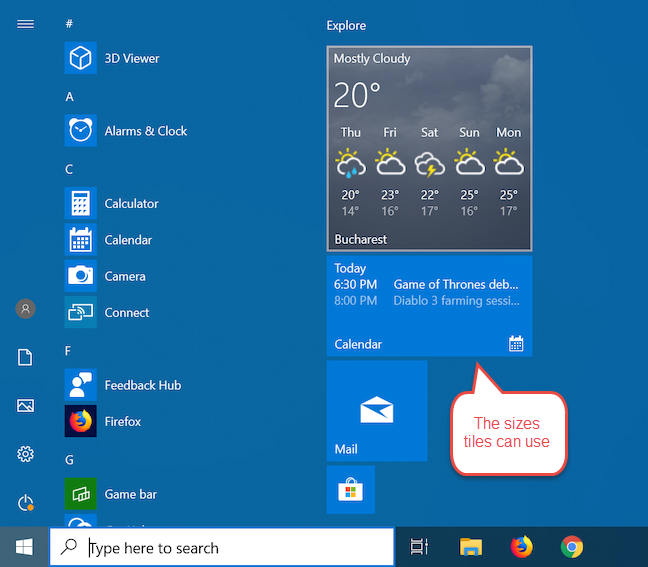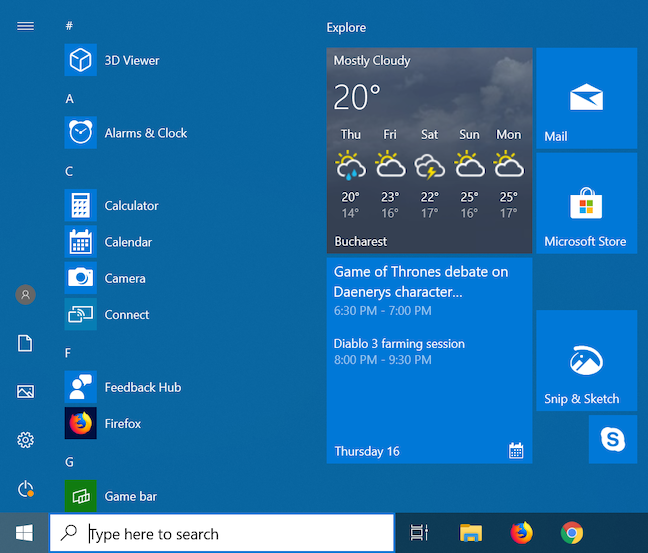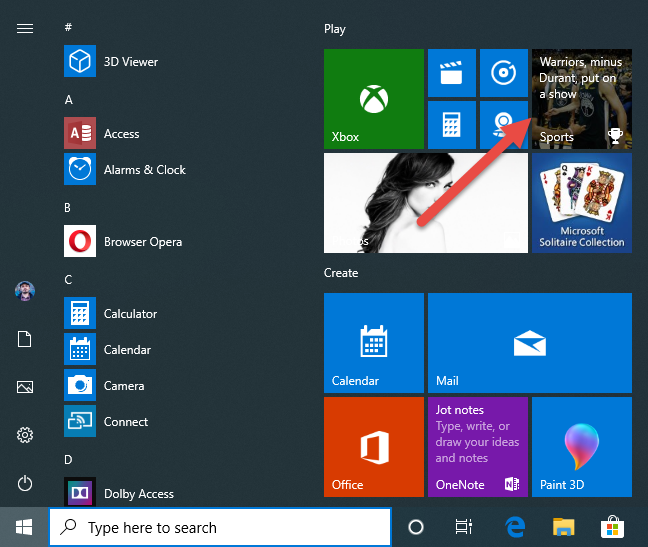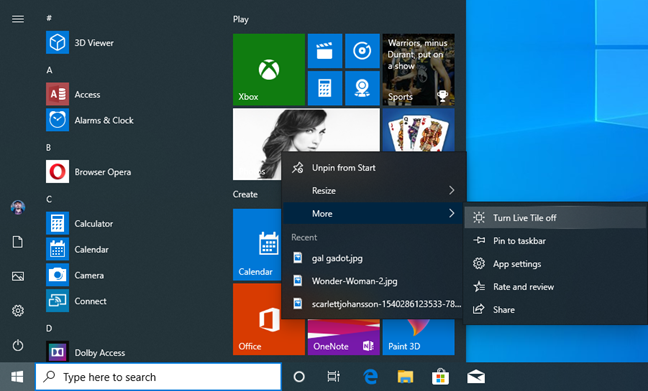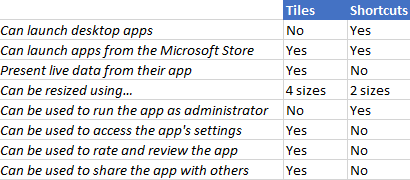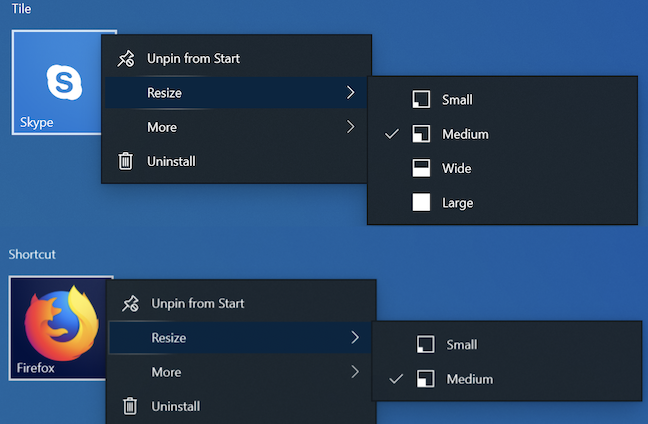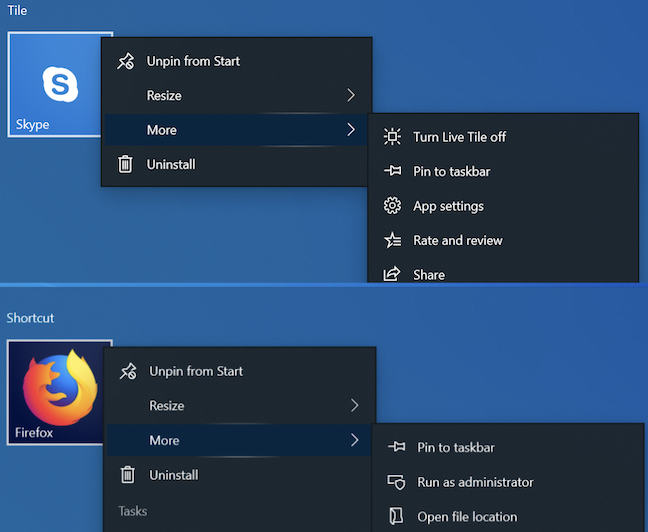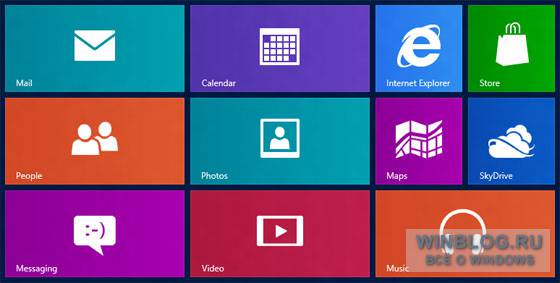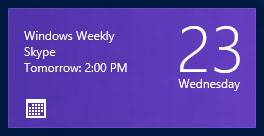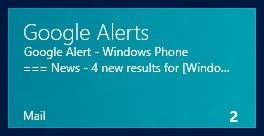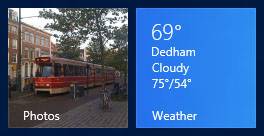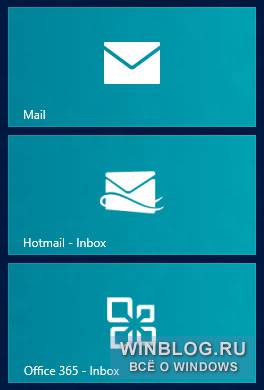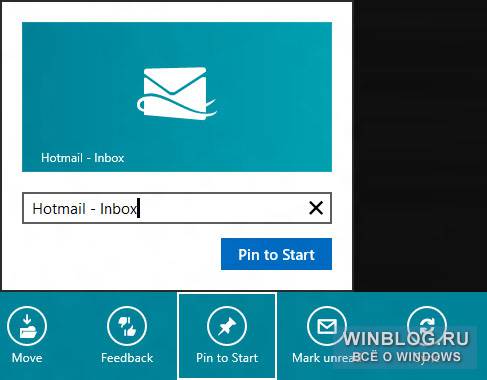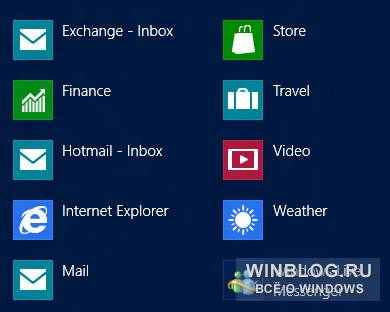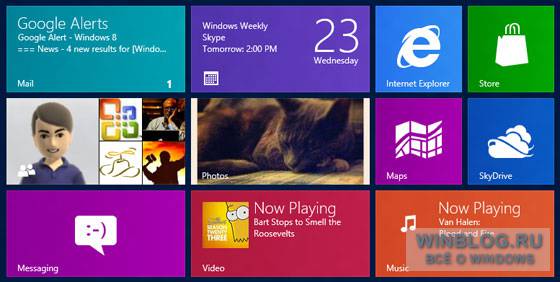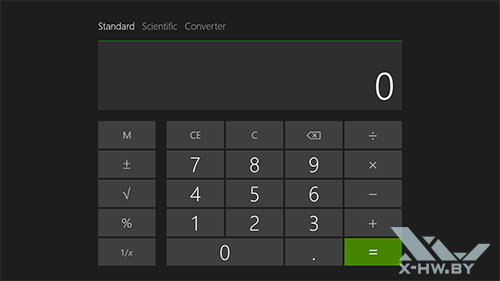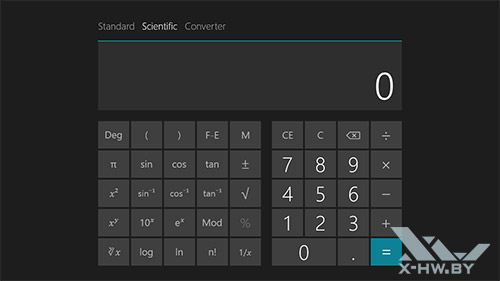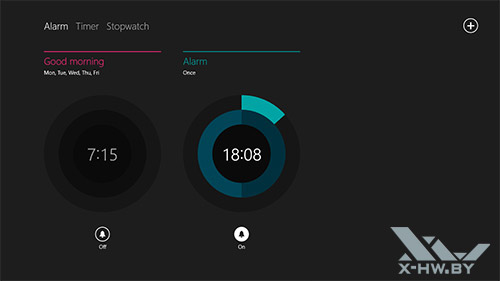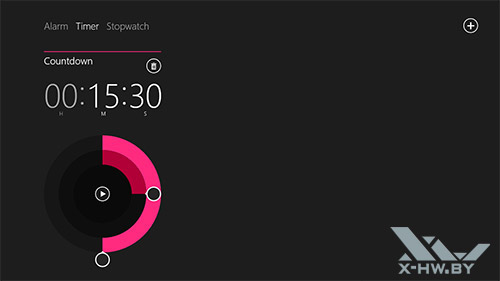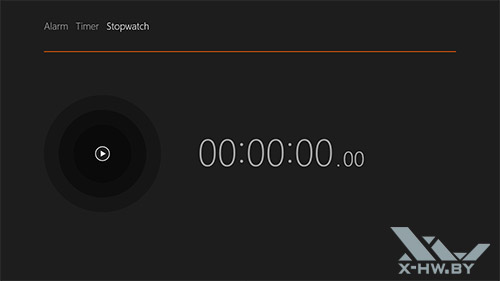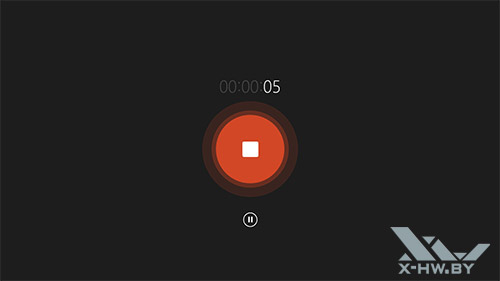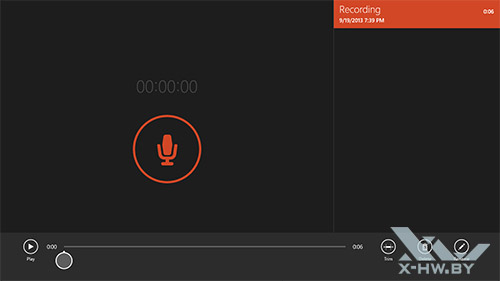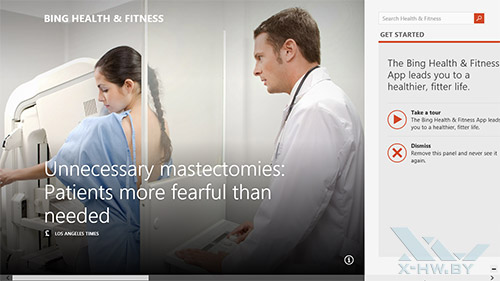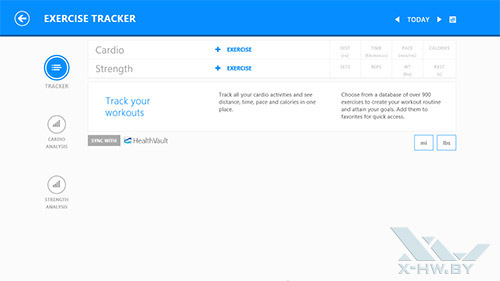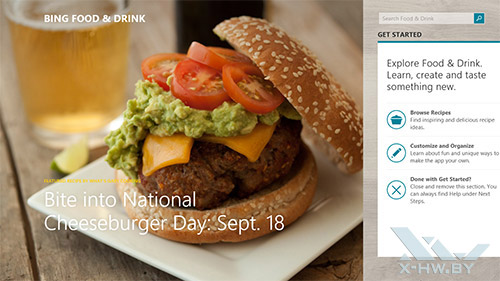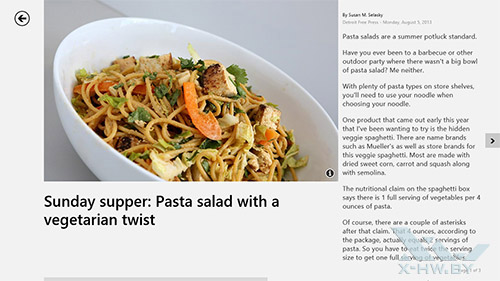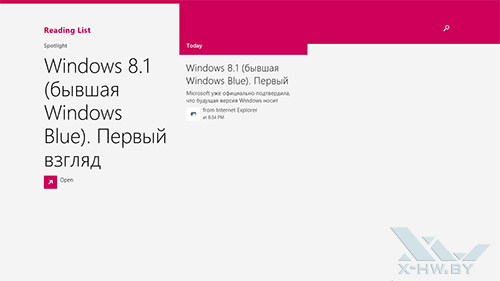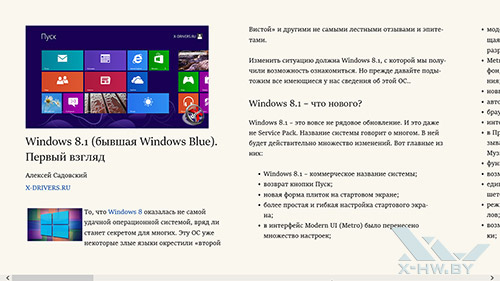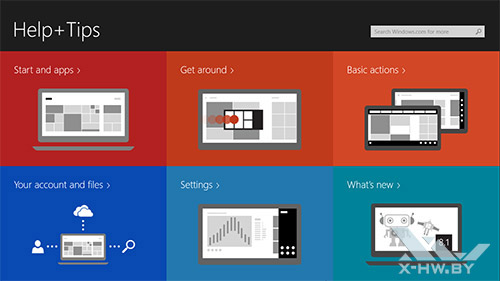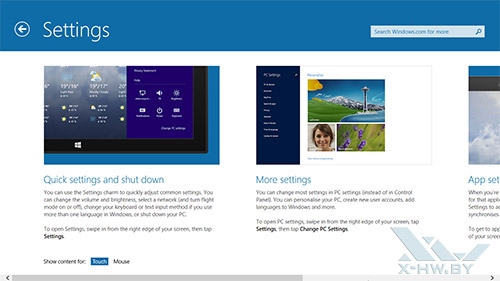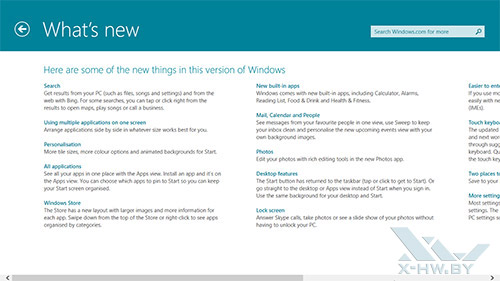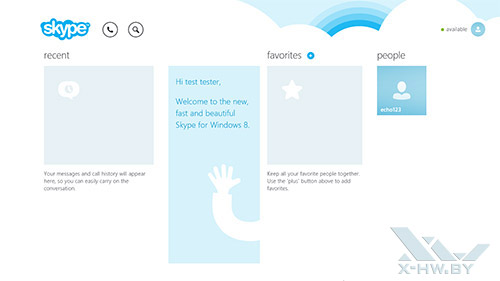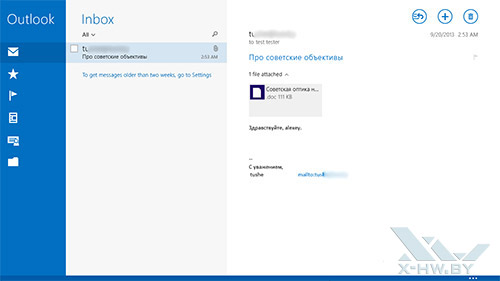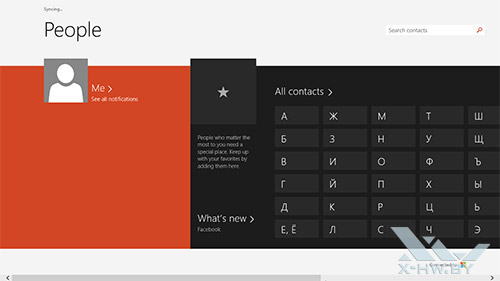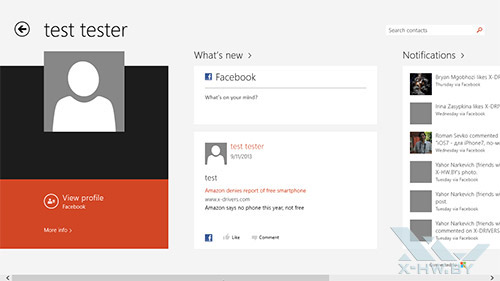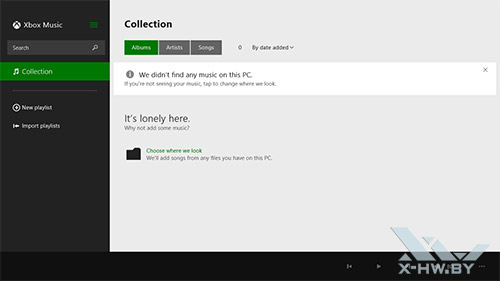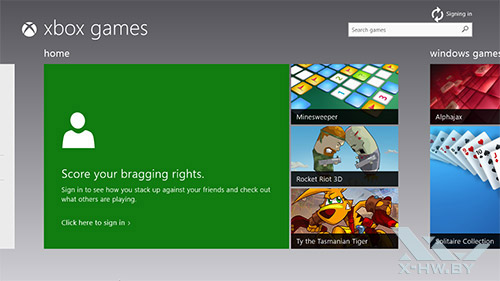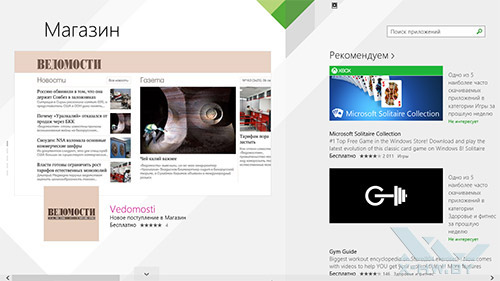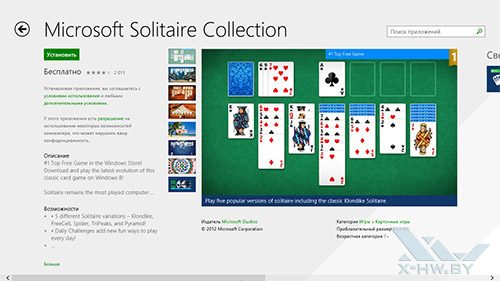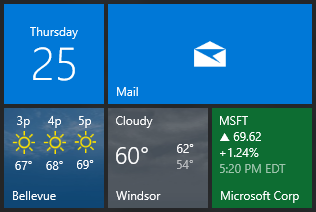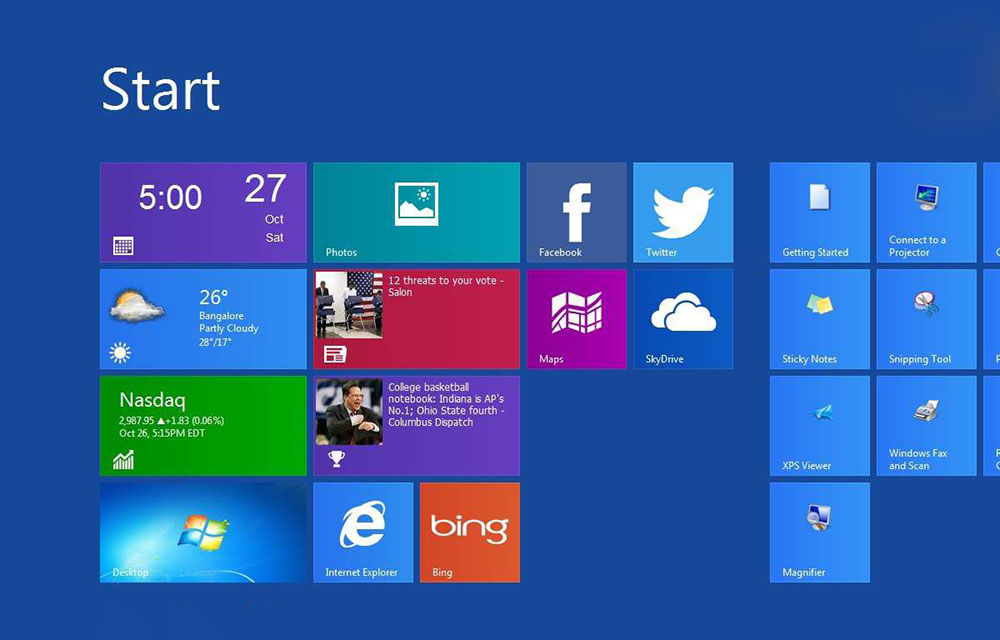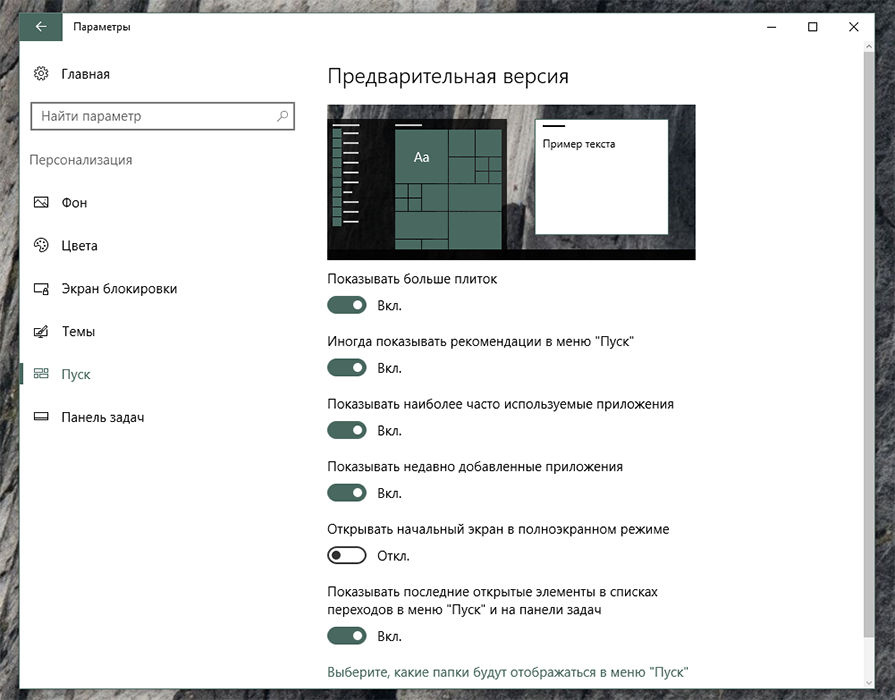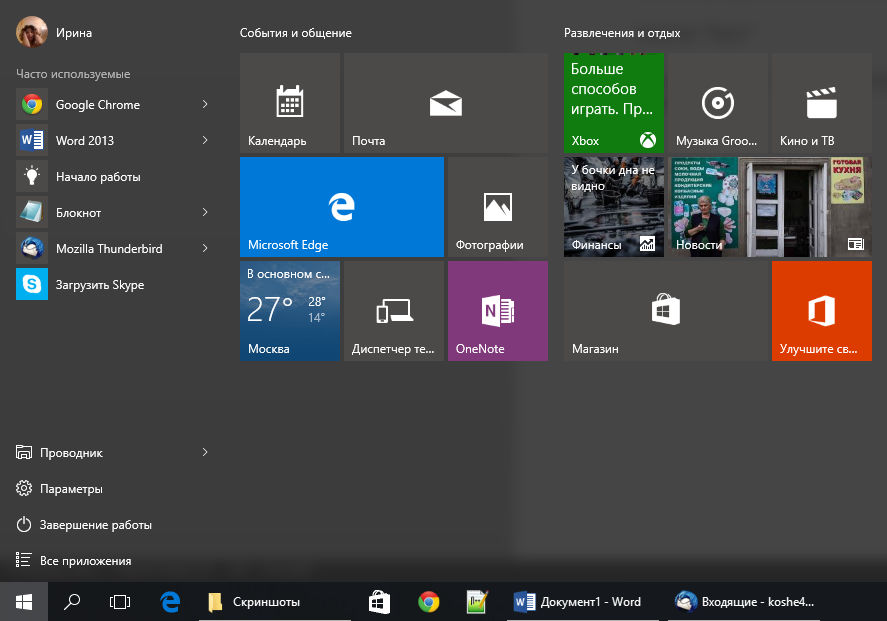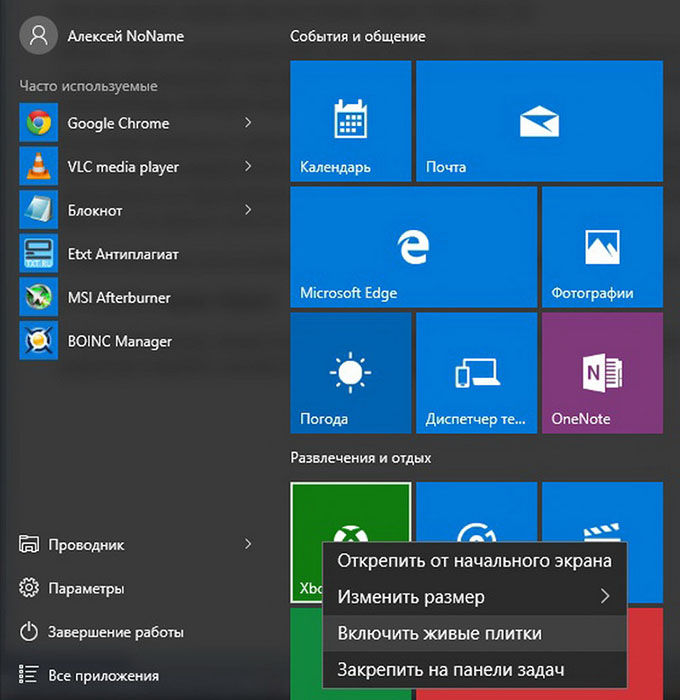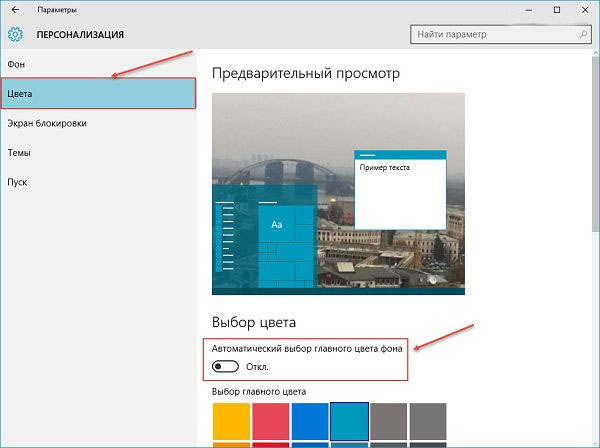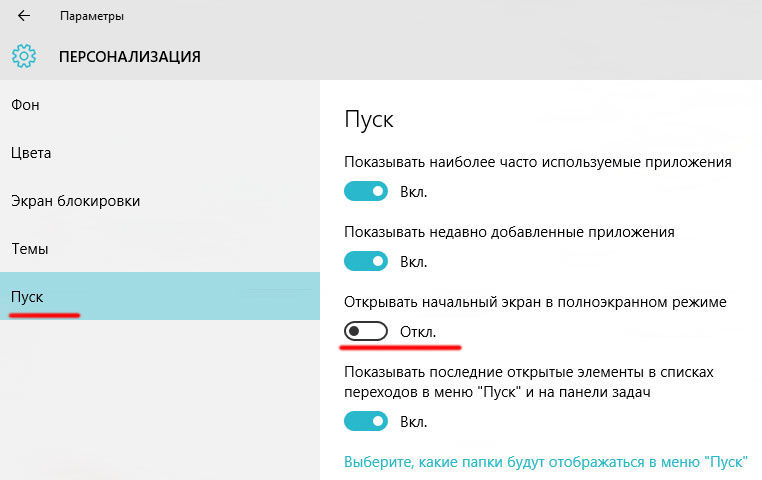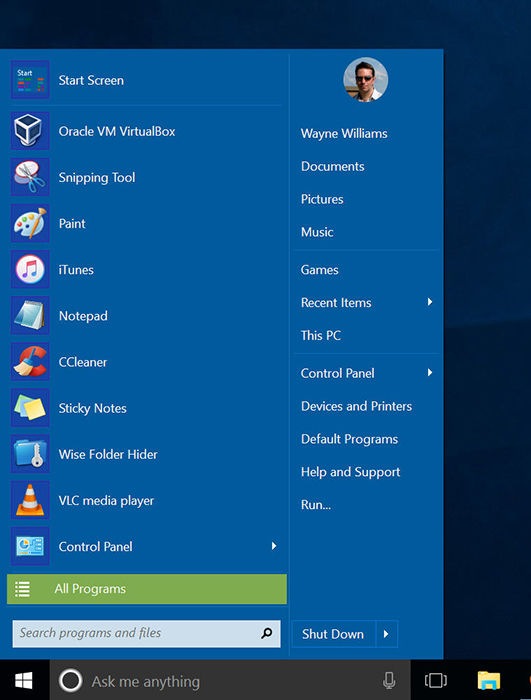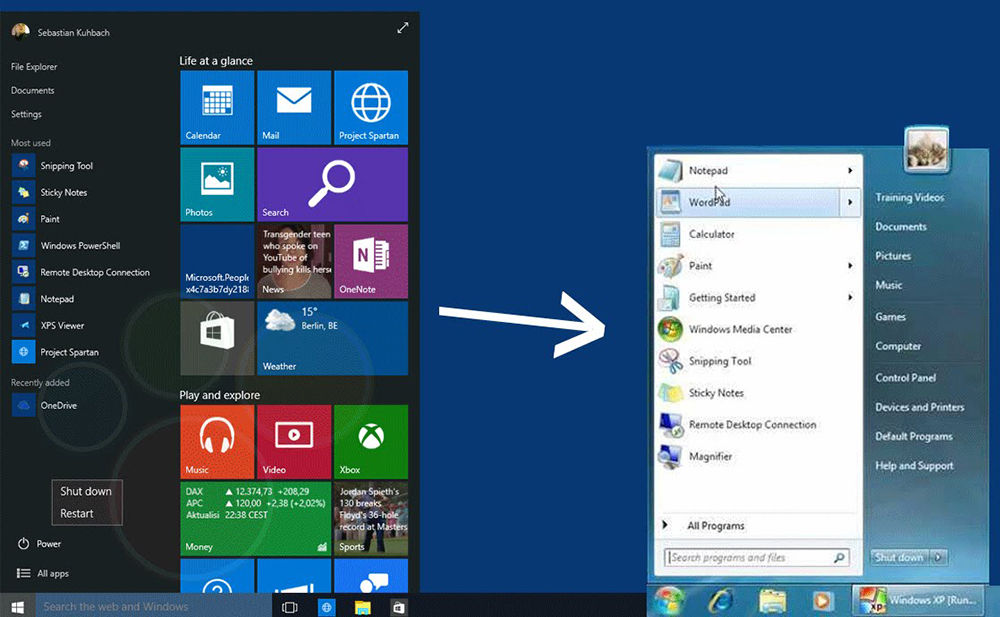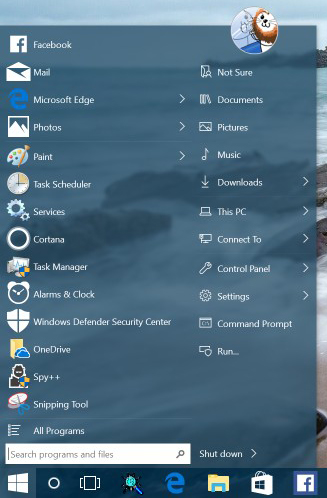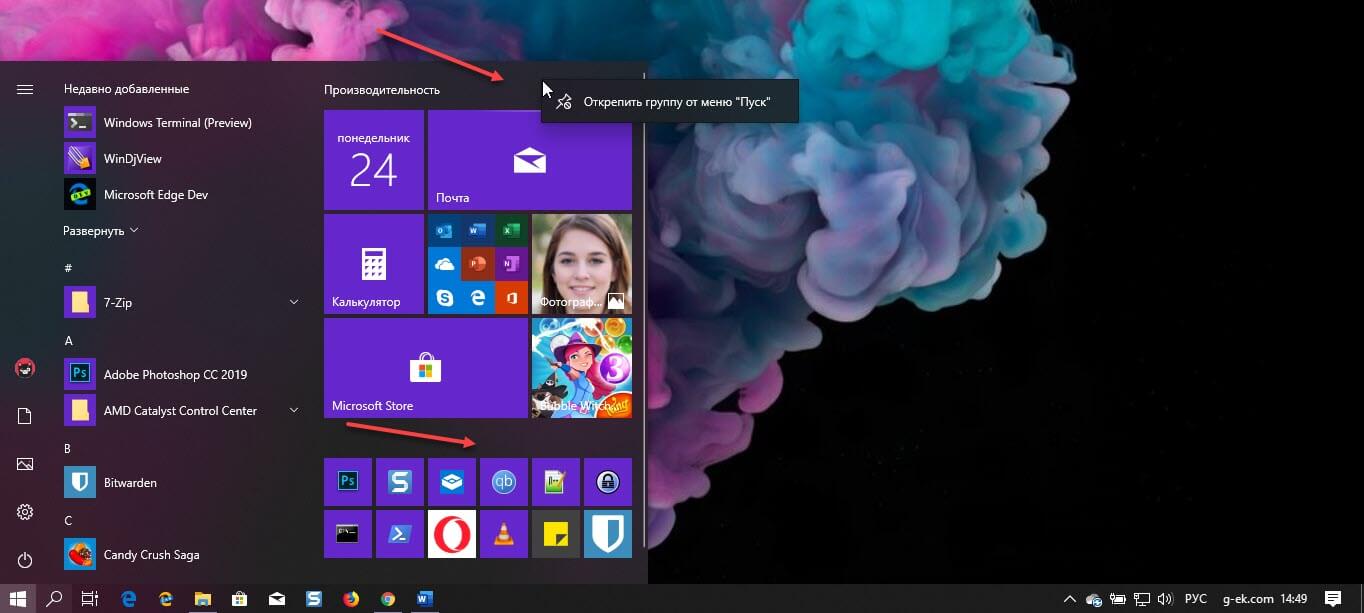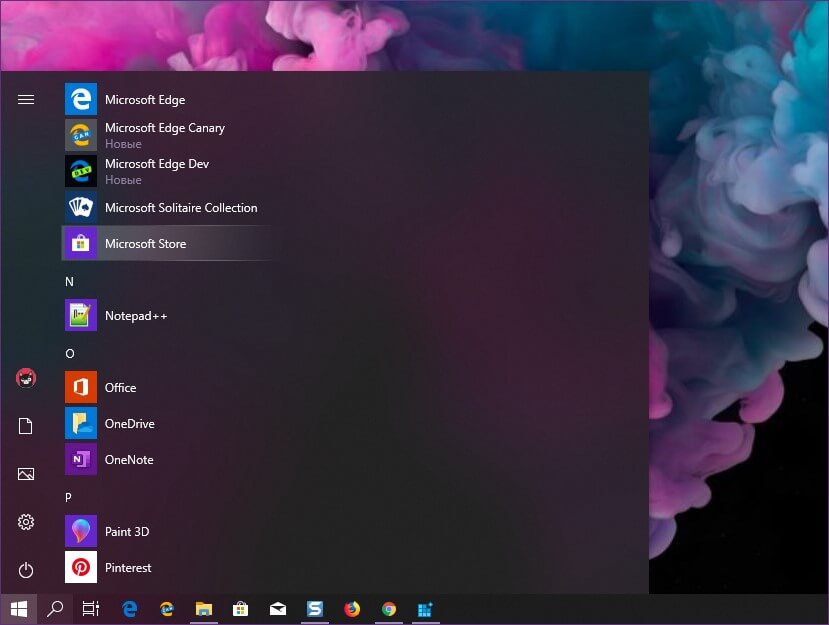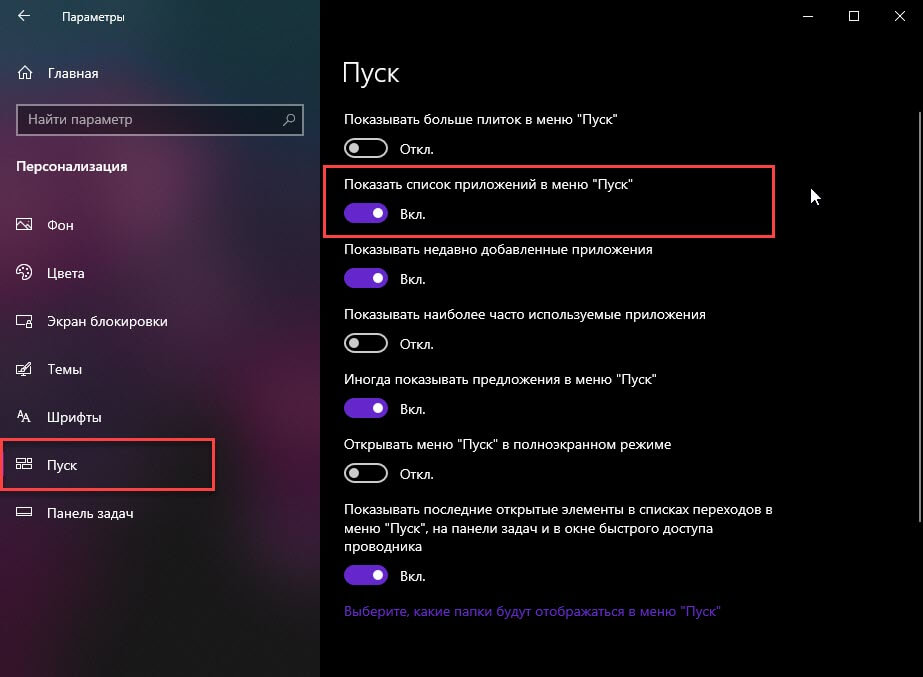Установить как плитку приложения что это
Установить как плитку приложения что это
Для чего нужна плитка Windows?
В то время как старые и знакомые ярлыки на рабочем столе продолжают оставаться надежными, в меню «Пуск» Windows 10 предусмотрен другой способ запуска и организации объектов, использующий концепцию, называемую плитками. У всех есть мнение о плитках Windows. Несмотря на то, что Windows 10 является одной из наиболее настраиваемых операционных систем на сегодняшний день, разгорается спор между Team Tiles и Team Tiles Suck (также известными как хардкорные поклонники Windows 7). Любите их или ненавидите их, плитки находятся здесь, чтобы оставаться в меню Пуск Windows 10, поэтому давайте узнаем больше о том, что они из себя представляют и что они могут сделать для нас
Краткая история плиток Windows
Появление Windows 8 было первым разом, когда Microsoft применила функцию листов в среднем, ничего не подозревающих пользователей компьютеров. Поскольку меню «Пуск » всегда было важной частью операционной системы Windows, подавляющее большинство пользователей были встревожены, увидев, что этот компонент операционной системы был заменен плитками и экраном «Пуск» в Windows 8 и Windows 8.1. Вместо меню «Пуск» был огромный экран, и он был наполнен концепцией, с которой они не были знакомы: плитками.
После того, как первоначальный шок прошел, и когда плитки стали более популярными (также благодаря Windows Phones, первым устройствам, представляющим плитки), некоторые пользователи осознали преимущества, которые они могут предложить. В отличие от своего предшественника, меню «Пуск» Windows 10, похоже, превратилось в компромисс между классическим меню «Пуск» Windows 7 и информативными элементами Windows 8, что привело к чему-то более полезному для пользователей настольных компьютеров и планшетов. Картинка ниже показывает эту эволюцию.
Что такое плитки в Windows?
Плитка — это тип ярлыка, который можно найти только в сетке справа от меню «Пуск» Windows 10. Красочные, иногда анимированные и больше, чем обычные значки, используемые для ярлыков на рабочем столе, плитки бывают четырех разных размеров. Вы можете узнать, как изменять размер плиток в Windows 10 и управлять группами плиток, организовывая меню «Пуск» в соответствии со своими потребностями и предпочтениями. В зависимости от их размера плитки могут отображать большое количество информации из приложений, которые они представляют, или они могут быть маленькими, как простой значок. На снимке экрана ниже вы видите все размеры плиток в Windows 10: большой, широкий, средний и маленький.
Проще говоря, плитки Windows — это следующий шаг в эволюции ярлыков меню «Пуск».
Что делают плитки в Windows?
Плитки — это ярлыки для приложений, доступных в Магазине Microsoft. Если щелкнуть или нажать на плитку, будет запущено соответствующее приложение. Например, если вы хотите открыть приложение « Погода», все, что вам нужно сделать, это щелкнуть или коснуться его плитки, и вы получите подробный прогноз погоды. Плитки могут быть разработаны для отображения информации в режиме реального времени из приложения, на которое они указывают. Это то, что отличает их и делает их более полезными, чем традиционные ярлыки, поскольку они помогают пользователям просматривать соответствующую информацию и контент без необходимости открывать приложения, на которые они указывают. Приложение «Погода» и приложение «Календарь» являются прекрасными примерами этого. Один взгляд на меню «Пуск» Windows 10 ниже, и вы можете увидеть (неутешительный) прогноз погоды и мое (запутанное и напряженное) расписание, фактически не открывая никаких приложений, только из информации, отображаемой их плитками.
Информация, отображаемая плитками, может быть представлена в различных формах, в зависимости от того, как конструируется плитка, от простого текста до изображения или даже набора изображений. Например, приложение «Почта» последовательно отображает ваши новые электронные письма и в правом нижнем углу показывает количество непрочитанных сообщений в папке «Входящие». Другим примером является приложение «Спорт» (выделено ниже), в котором отображается заголовок последних спортивных новостей и изображение, относящееся к каждой истории, на его плитке.
Вы сами решаете, какие плитки использовать, если они есть, и объем отображаемой ими информации. Поскольку живые плитки могут предоставлять живые обновления пользователю, во многих случаях их текущее состояние уведомления создает эффект анимации, который переключается между различными наборами информации, заставляя некоторых пользователей находить их слишком яркими и отвлекающими. Это объясняет, почему некоторые хотят функциональное, простое меню «Пуск». Windows 10 позволяет отключать живые плитки, превращая их в статические плитки, которые отображают только название и логотип приложения.
С другой стороны, если вы не можете получить достаточно плиток в меню «Пуск», подумайте о том, как показать больше плиток в меню «Пуск» в Windows 10.
Все еще в замешательстве? Различия между плиткой и ярлыком
Несмотря на то, что плитки являются типом ярлыков, их не следует путать с обычными ярлыками меню Пуск для настольных приложений, таких как Firefox, Google Chrome, Adobe Reader и других. Вот различия между плитками в Windows 10 и традиционными ярлыками:
Давайте обсудим эти различия более подробно:
Что вы видите в будущем плитки?
Что такое плитка приложения на Windows 10, как ее настроить и удалить?
Приветствую вас, дорогие друзья и читатели моего блога. Настройка меню «Пуск» в Виндовс 10 — это очень интересное, простое занятие. Во время этого процесса вы без проблем сможете настроить функционал и внешний вид под себя. Но, как показывает практика, огромное количество пользователей попросту не знают, как это правильно сделать. Поэтому, опираясь на свой собственный опыт и на описанные в интернете способы изменения интерфейса, напишу для вас пошаговую инструкцию на тему: «Настройка плиток в Windows 10».
METRO — новый стиль оформления
Начну рассказ с того, что данный графический интерфейс, вышедший относительно недавно, пришёл на смену интерфейсу Aero. Это произошло ещё несколько лет назад, после того, как была официально представлена новая ОС Виндовс 8 и мобильные ОС Майкрософт.
Стиль Метро — это отличное сочетание современного дизайна и усовершенствованного меню, которое состоит из серии прямоугольных блоков. За очень короткое время этот стиль набрал достаточно большую популярность среди пользователей различных мобильных устройств (таких как планшетов и смартфонов). Но пользователи, имеющею персональные компьютеры и ноутбуки отнеслись к этому нововведению очень неоднозначно. Но если учитывать темпы развития сенсорных экранов, то можно смело заявить, что популярность молодого Metro — интерфейса возрастёт со временем в разы.
Изменения цветовой гаммы и размеров
В случаях, когда цвет плиток в выплывающем списке меню «Пуск» или их размеры вам не по душе — вы всегда сможете их изменить. Для этого чётко придерживайтесь таких пунктов:



Ошибки реестра
Если вы дошли до этого пункта, значит, предыдущие способы вам не помогли, и это в свою очередь указывает на то, что ваш рабочий стол пропал из-за ошибок в реестре. Для начала коротко, о том, что это такое. Реестр — это своего рода база данных операционной системы Windows 10. В нем хранятся все системные настройки, настройки программ, приложений и подключаемого оборудования (принтеры, сканеры и т.д.). И даже небольшие ошибки могут нарушить корректную работу ОС.
Поэтому его также следует проверить:
:/> Как обновиться до Windows 10 или переустановить систему, сохранив настройки и установленные программы – Вадим Стеркин
После смены параметров обычно появляется черный экран, который проходит через несколько секунд.
Дополнительно его следует проверить с помощью утилиты Reg Organizer. Она найдет и исправит все ошибки.
Операции над изменением параметров левой колонки
Вся левая сторона, вмещает в себя три больших раздела: «Недавно добавленные», «Часто используемые» и «Все приложения». В первой вкладке размещаются все недавно используемые программы, а благодаря второй вкладке пользователи получают максимально быстрый доступ к файлам, документам и проводнику Виндовс. Вкладка «Все приложения» вмещает в себя огромный список приложений, ранее установленных в операционной системе компьютера.
Для того, чтобы провести изменения параметров левой колонки нужно:
Активация полноэкранного режима просмотра
Если предоставленный компанией Майкрософт интерфейс Windows 8 вам понравился, вы можете сделать «Пуск» в Windows 10 похожим на него. Как включить плитки в Windows 10?
Для появления нового блочного интерфейса, просто нажмите на клавишу «Win». Ничего сложного здесь нет, поэтому весь процесс не должен вызвать у вас каких — то трудностей и занять много времени.










Файл «explorer.exe»
В случае появления сообщения, что файл не был обнаружен или инструмент недоступен, то самое время провести проверку операционной системы на вирусы и убедиться что файл, который отвечает за оконный интерфейс Виндовс 10, не поврежден.
План действий следующий:
Если это не помогло восстановить ярлыки (значки, иконки) на рабочем столе, в обязательном порядке попробуйте сделать следующее:
Не удалось устранить проблему? Обратитесь за помощью к специалисту!
Решите мою проблему
Отдельное внимание хотелось бы уделить первому пункту, именно поэтому мы подробно разберем его чуть ниже.
Добавление или удаление элемента
Для создание плиток в Windows 10 достаточно сделать несколько простых действий.
Хотите полностью удалить приложение. Инструкция — здесь >>>
Визуализация иконок
Если на вашем компьютере пропали значки с рабочего стола после обновления ОС Windows 10 или обычной перезагрузки, то, скорее всего, сбились системные настройки. Их и следует проверять в первую очередь и при необходимости изменить. Возможно, что визуализация значков просто-напросто выключена в параметрах.
:/> Microsoft отложила прекращение поддержки старых версий Windows / Хабр
Чтобы проверить это необходимо:
Если галочка стоит, то попробуйте убрать ее и снова поставить. Для того чтобы рабочий стол изменился согласно настройкам, обновите его, используя контекстное меню «Обновить» или клавишу F5.
Изменение размеров и закрепление
Новое усовершенствованное меню состоит из ряда динамических блоков приложений. Как и в более старых версиях операционных систем Виндовс, Вы можете изменять их позиции путём простого перетаскивания. Например, для выбора их размеров, достаточно кликнуть правой клавишей мыши по одному из элементов. В появившемся вписке выбрать пункт «Изменить размер» (мелкий, средний, широкий и большой):
Группировка
В Виндовс 10 вы сможете достаточно легко объединить несколько приложений вместе, чтобы сделать начальный экран более упорядоченным. Чтобы создать новую группу:
Как отключить обновления живых плиток
Данный пункт статьи я решил посвятить пользователям, которые не могут справится с постоянными уведомлениями от малозначимых для них приложений. Как правило, они мешают пользователям заниматься работой или отвлекают от других важных дел. Такие неприятности можно обойти так:
Теперь некоторые навязчивые приложения не будут вас беспокоить надоедливыми апдейтами, а общий вид прямоугольного блока останется стандартным.
На конец статьи приготовил для вас очень интересные и важные пункты:










Программа Tile Iconifier для оформления и создания плиток начального экрана
Первая из программ, позволяющих создавать собственные плитки начального экрана для любого элемента системы (включая простые и служебные папки, адреса сайтов и не только) — Tile Iconifier. Она бесплатная, без поддержки русского языка на данный момент времени, но простая в использовании и функциональная.
После запуска программы вы увидите главное окно со списком уже присутствующих в системе ярлыков (тех, что располагаются у вас в «Все приложения») с возможностью изменить их оформления (при этом чтобы увидеть изменения вам после этого потребуется закрепить ярлык программы на начальном экране, в списке всех приложений он останется без изменений).
Делается это просто — выбираете ярлык в списке (несмотря на то, что их имена указаны на английском языке, в русскоязычной Windows 10 они соответствуют русским вариантам программ), после чего в правой части окна программы вы можете выбрать иконку (дважды кликните по имеющейся для замены).
При этом для изображения плитки можно указать не только файлы из библиотек иконок, но и собственные картинке в PNG, BMP, JPG. Причем для PNG поддерживается и работает прозрачность. По умолчанию размеры — 150×150 для средней плитки и 70×70 для маленькой. Здесь же в разделе Background Color задается фоновый цвет плитки, включается или отключается текстовая подпись к плитке и выбирается ее цвет — Светлый (Light) или Темный (Dark).
Для применения сделанных изменений нажмите кнопку «Tile Iconify!». А для того, чтобы увидеть новое оформление плитки, нужно закрепить измененный ярлык из «Все приложения» на начальный экран.
Но изменением оформления плиток для уже присутствующих ярлыков возможности Tile Iconifier не ограничиваются — если вы зайдете в меню Utilities — Custom Shortcut Manager, то сможете создать другие ярлыки, не только для программ, и оформить плитки для них.
После входа в Custom Shortcut Manager, нажмите «Create New Shortcut» для создания нового ярлыка, после чего откроется мастер создания ярлыков с несколькими вкладками:
Само создание ярлыков не представляет сложности — указываете, что нужно запускать, имя ярлыка в поле Shortcut Name, создается ли он для одного или нескольких пользователей. Также можно задать иконку для ярлыка, дважды кликнув по ее изображению в диалоге создания (но если вы собираетесь задавать собственное оформление плитки, пока рекомендую не делать ничего с иконкой). В завершение нажмите «Generate Shortcut».
После этого, вновь созданный ярлык появится в разделе «Все приложения» — TileIconify (откуда его можно закрепить на начальном экране), а также в списке в главном окне Tile Iconifier, где вы сможете настроить плитку для этого ярлыка — изображение для средней и маленькой плиток, подпись, фоновый цвет (также как это было описано в начале обзора программы).
Надеюсь, у меня получилось объяснить использование программы достаточно понятно, чтобы у вас все получилось. На мой взгляд, из имеющихся бесплатных программ для оформления плиток эта на данный момент самая функциональная.
Скачать Tile Iconifier можно с официальной страницы https://github.com/Jonno12345/TileIconify/releases/ (рекомендую проверять весь скачиваемый бесплатный софт на VirusTotal, несмотря на то, что на момент написания статьи программа чистая).
Возврат к меню Metro
Как вернуть плитки Windows 10?
Разработчики из компании Майкрософт предусмотрели возможность пользователям проводить ручную активацию стартового экрана. Для замены классического меню на Метро нужно:
Подтвердите нововведения и осуществите перезапуск системы. После успешной перезагрузки компьютера все изменения вступят в силу.
В сентябре 2021 года вышло обновление, которое отключило вышеуказанную возможность. Поэтому, инструкция может не сработать!
Приведение меню Пуск в виду «как в Windows 7»
Новые стили и оформление операционной системы, реализованные в версиях Windows старше 8, пришлись по нраву не всем пользователям. Некоторым офисным сотрудникам просто привычнее работать со старым интерфейсом, некоторых отвлекают «живые» элементы. На этот случай в Microsoft предусмотрели возможность «даунгрейда» внешнего вида меню Пуск. При желании систему можно настроить таким образом, чтобы меню выглядело практически так же, как в Windows 7.
Самый быстрый способ упростить навигацию по меню Пуск и сделать его максимально удобным для рабочих целей — убрать все живые плитки, отображающие динамическую информацию. Делается это элементарно. Все плитки поочередно открепляются от меню Пуск (придется потратить немного времени, чтобы пройтись по всем приложениям). Когда останутся только элементы, закрепленные в левой части окна, ширину меню регулируют таким образом, чтобы правая часть меню фактически была скрыта.
Как убрать закрепленные плитки с рабочего стола Windows 10?
Приветствую вас, дорогие друзья и читатели моего блога. Настройка меню «Пуск» в Виндовс 10 — это очень интересное, простое занятие. Во время этого процесса вы без проблем сможете настроить функционал и внешний вид под себя. Но, как показывает практика, огромное количество пользователей попросту не знают, как это правильно сделать. Поэтому, опираясь на свой собственный опыт и на описанные в интернете способы изменения интерфейса, напишу для вас пошаговую инструкцию на тему: «Настройка плиток в Windows 10».
Новый стиль Metro
Смотрите также: “Как показать или скрыть скрытые файлы и папки в Windows 10”
Со второй половины 2000-х годов на замену старому Aero-стилю пришел новый, с интересным названием Metro. Характерными особенностями данного стиля стали ориентация на графику, минимализм, плавную анимацию и главный компонент стиля – живые плитки.
Это стало приятным новшеством с удобным и привлекательным интерфейсом для владельцев смартфонов и планшетов. Однако, пользователи ПК ощутили некий дискомфорт. Данное нововведение было удобно в тач-управлении, но при управлении мышкой возникали определенные сложности.
Однако, учитывая рост технологий и количество владельцев планшетов и ноутбуков с тачскрином, можно предположить, что данный стиль станет все более популярным не только для смартфонов, но и для ПК и ноутбуков, которые все чаще в последнее время снабжаются сенсорным экраном.
Меняем размер плиток и перетаскиваем их
Для примера возьмем программу «Новости
» и перейдем к контекстному меню этой плитки. В ней выберем пункты «
Изменить размер/Мелкий
».
Чтобы изменить месторасположение плитки, достаточно перетащить ее в любую область начального экрана. В последней версии ОС Windows 10 Pro все плитки делятся на группы, которые можно назвать определенным именем. Мы перенесем ссылку на браузер Microsoft Edge из одной группы в другую. Сейчас она находится в группе «События и общение
После перетаскивания в группу «Развлечения и отдых
», наша плитка будет выглядеть вот так.
Как видно из примера, размер начального экрана после перетаскивания плитки Microsoft Edge
стал больше, и образовалась новая группа. Пока у группы нет имени, но его можно задать когда угодно. Также хочется отметить, что
все ссылки можно перетаскивать внутри своей группы, а также поменять их расположение местами
.
Возврат меню Пуск
Долгие годы меню Пуск оставалось прежним во всех версиях ПО, выпускаемых компанией Майкрософт. Однако, в 2012 году разработчики решили заменить его на рабочий стол в стиле Metro. Такое обновление получило множество отрицательных отзывов и критики, что стало поводом для возвращения любимого многими Пуск в систему, но уже со значительными усовершенствованиями и доработками.
В ходе работы над новым Windows 10 было немало споров о полезности и необходимости Пуска. Большинство пользователей высказалось «за» данное меню. Сейчас трудно сказать, вернули ли его из-за отзывов и жалоб, или же в компании Microsoft так сами решили, но все же значительно улучшенное меню вернулось.
Главной особенностью новшества стали совмещенные кнопки классического меню и «оживших» плиток. Также расширился арсенал возможностей, например, можно настроить меню Пуск на свое усмотрение.


Создаем плитки с помощью Win10Tile
Еще одной из бесплатных утилит для создания собственной плитки в Windows 10, является программка Win10Tile. Делает она абсолютно, то же самое, что и другие программы. Есть конечно ограничения, в частности, вы не можете создать из нее новых ярлыков, но имеете возможность оформить плитки для уже имеющихся в разделе Все приложения.
Запустив Win10Tile вы увидите, полный список ярлыков, который доступен в разделе Все приложения
Получила новый облик меню «Пуск». Мы расскажем вам о том, как настроить его, и покажем доступные в приложении «Параметры» опции.
Меню «Пуск» операционной системы Windows 10 является воплощением двух миров. В нём Microsoft пытается сочетать всё лучшее из классического меню и от стартового экрана Windows 8. Получилось это у Microsoft или нет, является дискуссионным вопросом, но пользователь может контролировать содержимое меню.
Настройка живых плиток в меню Пуск
В сравнении со старым меню с обычными кнопками, вызывающими работу программ, “ожившие” плитки предполагают куда большее взаимодействие с программой. Это не просто некие ярлыки для перехода в необходимое меню или программу. Они, к тому же, служат для вывода информации из той или иной программы, например, последние загруженные фото на компьютер, погода, часовые пояса и многое другое.
Удобной функцией “живых” плиток является возможность настроить панель под себя, добавив новые или убрав ненужные элементы. Управление плитками достаточно интуитивное, нужно просто кликнуть правой кнопкой мыши по ней и откроется меню. С его помощью можно изменить цвет плитки, определить ее размер, включить или выключить оповещения или вовсе удалить ее.






Разбираемся с оформлением
После клика клавиши мыши по классической кнопке «Пуск» открывается обширное меню, выполненное в виде выпадающей панели. Слева размещены привычные пользователям Windows 7 ярлыки часто используемых программ, а правую часть заполняют разнообразные плитки.
В левой части окон, помимо программ, размещена кнопка «Все приложения», клик мыши по которой отобразит список инсталлированных программных продуктов в Windows 10. Они отсортированы по алфавиту. Здесь же расположена панель, позволяющая настроить параметры меню или создать одну из задач по выключению ПК.
После клика по имени учетной записи откроется панель, где выполняется ее настройка, выход из системы или блокировка компьютера. Любая из задач осуществляются единственным кликом мыши по соответствующей иконке.
Правая часть экрана содержит в себе элементы интерфейса Windows 8 – плитки, рассортированные по группам. Клик правой кнопкой мыши по панели позволит изменить ее размер, сделать ее статичной, удалить, открепить или деинсталлировать отвечающую за элемент программу. Статичность плиток: многие программы отображают актуальную информацию на плитке, помимо окон открытого приложения. Если эти данные не нужны или раздражают, их обновление легко отключить. Работает здесь и функция drag&drop: плитки можно перетаскивать, задавая их новые расположения в любом месте экрана.
Посмотрите ещё: Настройка центра обновлений Windows 10
Элементы нового Пуска легко группируются. Для этого необходимо расположить их рядом при помощи мыши. О формировании группы оповестит появление полупрозрачного прямоугольника. Группе элементов можно дать наименование. В отличие от мобильной версии Windows 10, группы в ОС для ПК не сворачиваются. Возможно, в будущем перед разработчиками встанет одна из подобных задач.
Посредством клика мыши по панели или кнопке «Пуск», как и в предыдущих редакциях Windows, вызывается контекстное меню, через которое запускается диспетчер задач, панель управления и командная строка.
Добавление или удаление живых плиток
Для того чтобы добавить новую плитку программы в быстрое меню достаточно найти его в списке, затем с помощью правой кнопки мыши вызвать меню, в котором выбирать «Закрепить на начальном экране».
Удаление плитки происходит аналогичным образом, правым кликом мыши щелкаем на нужную плитку и в появившемся меню нажимаем «Открепить от начального экрана».
Месторасположение плитки определяется простым перетаскиванием, при помощи левой кнопки мыши зажимаем плитку и двигаем ее туда, где нам больше всего нравится.









Настройка плиточного интерфейса в Пуск
В отличие от классических пиктограмм, отвечающих за вызов приложений, плитки являются интерактивными элементами. Они могут использоваться не только в качестве ярлыка, но и служат для вывода актуальной информации из приложения. Это может быть прогноз погоды, количество непрочитанных сообщений, курс иностранных валют, служебные уведомления.
Функциональность живых плиток в новой ОС осталась на уровне Windows 10, видимых нововведений в Microsoft не вносили. Чтобы настроить под себя плитки, достаточно просто нажать правой клавишей мыши по значку. Можно редактировать размер, цвет, включить ил выключить анимацию, отправить значок на панель задач или удалить пиктограмму из «Пуска».
Добавление и удаление новых плиток
Чтобы добавить новую плитку приложения, найдите его в списке программ и нажмите правой клавишей мыши по его названию. Во всплывающем меню следует выбрать пункт «Закрепить на начальном экране».
Аналогичные операции нужно выполнить и для удаления плитки, только выбирать нужно пункт «Открепить от начального экрана».
Для того, чтобы изменить расположение значка в меню, необходимо зажать плитку правой кнопкой мыши и перетащить ее в нужное место.
Настройка размера
Для того чтобы изменить размер плитки, необходимо кликнуть по ней правой кнопкой мыши и выбрать опцию «Изменить размер».
Плитка может иметь прямоугольный или квадратный размер. Чем больший размер она имеет, тем шире функциональность, но на небольших экранах потери пространства могут перекрыть все выгоды от этого.
Небольшой недостаток плиток состоит в том, что если установлен маленький размер, а количество нечетное — в меню останутся пустые места. Устранить его можно, изменяя размеры отдельных значков и их расположение.
Запрет обновления плиток
Получать в режиме реального времени различные уведомления из приложений довольно удобно. Но иногда разработчики слишком много внимания уделяют этой возможности, и как следствие — пользователя постоянно отвлекают малозначимые сообщения программы. Чтобы избежать этого, в настройках меню Пуск предусматривается возможность отключить уведомления из отдельных плиток.
Чтобы сделать это, кликните правой кнопкой по плитке и во всплывающем меню выберите пред последний пункт «Отключить живые плитки».
После этого дизайн плитки всегда будет оставаться неизменным и назойливые сообщения беспокоить перестанут.
Настройка расцветки меню Пуск
Фон подложки в Windows 10 можно изменить так же, как и цвет отдельных плиток. Для этого нажмите ПКМ в любом месте, не занятом иконкой и выберите пункт меню «Персонализация».
В открывшемся окне можно указать цвет фона в меню Пуск, а также изменить некоторые другие параметры. Можно подобрать под себя не только цвет, но и его насыщенность. Пользователь может выбрать уже готовую цветовую схему, или детально настроить ее на свой вкус самостоятельно.
Измененная цветовая схема меню
Настройки размера живых плиток
Обладатели новой Windows 10 теперь смогут не только добавлять, удалять и перемещать плитки, но и менять их размер. Для этого необходимо нажать на плитку правой кнопкой мыши и выбрать пункт «Изменить размер».
Функционал и возможности плитки определяет ее размер. Соответственно, чем он больше, тем большими функциями обладает плитка. Имея минимальный размер, она выполняет функцию лишь вызова программы, при максимальном – способна выводить довольно большой объём информации.
Такая возможность существенно упрощает работу и сокращает время потраченное для открытия того или иного приложения. Уверенно можно сказать, что плитки с большим функционалом являются помощниками для пользователей, у которых каждая минута на счету.
Живые плитки могут иметь как прямоугольный, так и квадратный размер. Все это корректируется в том же меню. При нечетном количестве плиток могут оставаться пустые места, что немного портит визуальный вид панели. Однако, все это легко исправляется увеличением размеров существующих плиток. Благодаря этому перфекционисты могут не «бояться» некрасивого меню.


Что это
Плитка приложения на Windows 10 – нововведение Microsoft, которое максимально учитывает условия использования новой техники и подходит под сенсорный экран устройства. Подобный вариант интерфейса операционной системы знаком еще с 8-й версии и представляет микс привычного классического пуска «семерки» и начального экрана «восьмерки». Множество комментариев со стороны пользователей способствовали доработкам и корректировкам меню.
Новый Пуск представлен в оформлении измененного плиточного интерфейса Metro. По сути, здесь объединили окна проводника и классические пункты. Функционал и пользовательские характеристики были доработаны, поэтому плитки и иконки разместили довольно удобно. Несмотря на проделанную работу у владельцев устройств есть возможность большинство элементов системы изменить под себя.
Запрет на обновление живых плиток
При работе с компьютером, бывают случаи, когда действительно удобно получать уведомления о новых сообщениях или другие оповещения из приложений и программ. Однако, некоторые разработчики так увлекаются этой функцией, что работая за ПК, юзеры слишком часто отвлекаются на ненужные уведомления и значки. Дабы избежать постоянного “отвлекания” во время важной работы, существует функция отключения малозначимых уведомлений. Для этого, нажав на плитку правой кнопкой мыши, в раскрывшемся меню выбираем “Дополнительно” и далее “Отключить живые плитки”.
После этого надоедливые уведомления перестанут маячить перед глазами. Приятная возможность для тех, кто хочет сосредоточиться на основной работе и подобные второстепенные вещи, как уведомления из программ его не так сильно волнуют.
Причина того, что плитки приложений оказались на рабочем столе вернуть обычный вид
Если все иконки рабочего стола исчезли, а вместо них вы видите прямоугольные плитки приложений из магазина Windows 10, причиной этого является случайно включенный «Режим планшета», предназначенный для упрощения управления на устройствах с сенсорным экраном. Всё, что требуется — отключить этот режим, используя следующие шаги:
Обратите внимание, что даже после описанных действий в некоторых случаях режим планшета может вновь открываться после перезагрузки компьютера. Если вы столкнулись с этим, то для исправления используйте следующие шаги:
Настройка цветовой гаммы живых плиток
Смотрите также: “Как открыть командную строку в Windows 10 от имени администратора”
В Windows 10 можно изменить не только фон оформления, но и цвет плиток. Для этого нужно зайти в меню «Персонализация», кликнув правой кнопкой мыши на любом свободном месте рабочего стола и выбрав соответствующий пункт в появившемся меню.
В открывшемся окне выбираем любой цвет понравившийся цвет.
Таким образом, каждый сможет выбрать цвета на свой вкус, что в свою очередь сделает работу более приятной и комфортной.



Настройка цвета меню
Кроме настройки самих плиток, можно адаптировать согласно собственным вкусам и все меню Пуск — например, изменить фон подложки. Для этого на пустом поле в меню нужно кликнуть правой клавишей мыши и выбрать из открывшегося контекстного подменю пункт «Персонализация».
В появившемся окне пользователю позволяют задать цвет и некоторые другие настройки вида меню. Отрегулировать предлагают не только оттенок, но и интенсивность (насыщенность) тона. Можно остановиться на одном из «типовых» вариантов, предлагаемых системой, или подкорректировать цвет меню Пуск согласно эстетическим предпочтениям.
Закрепление ярлыков программ в меню Пуск
Для ускорения работы в меню Пуск можно закреплять ярлыки программ в стартовом экране меню. Для выполнения этого действия нужно правой кнопкой мыши нажать на ярлык в меню или на рабочем столе и выбрать «Закрепить на начальном экране».
Теперь можно увидеть это приложение в быстром меню, менять его расположение или цветовую гамму на свой вкус. Для созданной плитки можно определять название группы, к которой она относится. Существует и обратное действие этого процесса. Из начального экрана можно открепить приложение и перетянуть его на рабочий стол как ярлык, зажав правую кнопку мыши.
Закрепленные значки в левой части меню Пуск легко удаляются. Нажимаем на него правой кнопкой мыши, после чего всплывет меню, где нужно выбрать пункт «Не показывать в этом списке».
Скомпанованное собственное меню увеличит продуктивность работы, и сократит время поиска необходимых программ и из сотен других.
Приложение Windows 10 Pin More
Для целей создания собственных плиток меню пуск или начального экрана Windows 10 в магазине приложений имеется отличная программа Pin More. Она платная, но бесплатная пробная версия позволяет создать до 4-х плиток, причем возможности действительно интересны и, если большее количество плиток вам и не требуется — это будет отличный вариант.
После загрузки из магазина и установки Pin More, в главном окне вы сможете выбрать, для чего требуется плитка начального экрана:
Далее вы можете подробно настроить вид плиток — их изображения для маленькой, средней, широкой и большой плитки отдельно (требуемые размеры указаны в интерфейсе приложения), цвета и подписи.
По завершении настройки нажмите кнопку с изображением булавки слева внизу и подтвердите закрепление созданной плитки на начальном экране Windows 10.
Специальные элементы меню Пуск
В десятой версии Windows существует и такая функция. Однако настройка параметров немного отличается от добавления плиток. Сперва нужно выйти на Рабочий стол и зайти в меню «Персонализация», выбрав его в появившемся списке, который появится после нажатия правой кнопки мыши (как это сделать, мы написали выше).
Далее переходим в меню «Пуск» внизу окна.
В появившемся списке можно увидеть множество различных элементов, которые можно добавить или удалить в левое меню Пуск. Для этого достаточно сместить флажок влево или вправо, соответственно.
Более тонкая персонализация
Большее количество параметров располагается в разделе «Персонализация». Переход к нему выполняется кликом по свободному месту экрана на рабочем столе правой кнопкой мыши и выбора соответствующих задач.
Работает это следующим образом: переходим в нужную вкладку, кликнув по ее названию. Далее щелкаем по переключателям, активируя или отключая предложенные параметры панели Windows 10.
Здесь же включается опция, позволяющая запускать начальный экран в полноэкранном режиме, что очень напомнит «восьмерку» (опция удобна для работы на сенсорных дисплеях, особенно, когда открыто много окон). В соответствующей вкладке отключается отображение многочисленных каталогов в меню «Пуск».
Во вкладке Цвет выбирается цветовое оформление не только окон, но и Пуска Windows 10, которое подбирается автоматически, исходя из цветовой гаммы картинки рабочего экрана. Выбранный цвет также применим к фону, на котором размещаются плитки. Прозрачность меню, как и окон, можно также активировать вручную. https://rentgirl.co.nz
Новой возможностью интерфейса Windows 10 является функция изменения высоты и ширина пуска. Делается это аналогично, как и для окон: посредством мыши.
Для решения приведенных в статье задач (точнее, возвращения классического меню Пуск) можете обратиться за помощью к программе Classic Shell, которая работает и в Виндовс 10.
Также можно почитать:
4 comments on “ Настройка в Windows 10 плиток ”
Возврат к меню из Windows 7
Обновление и переход на 10 версию понравился не всем пользователям. Многие просто привыкли к старому внешнему виду меню Пуск из 7-ой версии ОС.
Именно для таких пользователей Майкрософт предусмотрела возврат меню «Пуск» в предшествующее состояние.
Самый простой способ это сделать – убрать все живые плитки. Одним кликом это сделать не удастся, и каждую плитку нужно будет удалить вручную. Однако немного терпения, и меню приобретет желаемый облик. Изменив ширину правой части меню можно окончательно достигнуть схожести меню «десятки» и «семерку».
Возврат классического интерфейса
Описанный выше метод не вернёт полноценное меню из семёрки, а только сделает его немного похожим. Чтобы получить полноценный привычный список программ без загромождения рабочего стола, придётся использовать стороннее ПО. Classic Shell – идеальное решение для людей, которые обеспокоены новыми функциями Windows 8, 8.1 и 10. Программа представляет собой мощный инструмент, содержащий множество вариантов для возврата к старым, хорошим решениям, известным из более ранних версий системы Microsoft. Программа позволяет восстановить:
С помощью широких настроек можно выбрать вид меню «Пуск» (Windows Classic, Windows XP, Windows 7), изменять настройки, общее поведение, внешний вид меню или действия при поиске. Кроме того, можно редактировать звуки, контекстные меню, внешний вид кнопки «Пуск» и т. д. Classic Shell также позволяет создавать резервные копии сохранённых настроек.
Аналогичным образом можно изменить настройки внешнего вида Internet Explorer или Windows Explorer. Даже можно добавить классическую панель инструментов в «Проводнике» Windows. Кроме того, доступны скины, созданные другими пользователями, и даже редактор собственных. Количество вариантов, которые предлагает Classic Shell, постоянно увеличивается, и, самое главное, программа доступна абсолютно бесплатно. Софт имеет огромное количество дополнительных опций, благодаря которым настраивается внешний вид отдельных элементов в Windows 8 и 10. Приложение больше не обновляется. Производитель запустил новый проект – Classic Start.
Classic Start – новая утилита, позволяющая вернуть «Пуску» его прежний вид. Софт основан на популярном приложении Classic Shell. Таким образом, разработчик продолжает свой старый проект, предлагая новые возможности и дополнительную функциональность.
StartIsBack++ – это небольшое расширение, которое восстанавливает меню «Пуск» в Windows 10. Приложение восстанавливает меню «Пуск» вместе со всеми функциями и инструментами, сохраняя тот же вид, что и в предыдущих системах Windows 7/8. StartIsBack улучшает функциональность рабочего стола и использование наиболее важных инструментов. Приложение запускается автоматически с операционной системой. Он восстанавливает исходное меню «Пуск» со всеми наиболее важными функциями – поиск, привязка наиболее часто используемых приложений к левому окну, а также параметры, с помощью которых мы можем отключить, перезагрузить или перевести компьютер в режим ожидания.
Возврат к стартовому меню Metro
Многие обладатели девайсов с небольшим экраном сочли возврат меню Пуск неудобным из-за ограниченного места, поэтому разработчики предусмотрели такую функцию как ручной возврат к стартовому меню Metro.
Для этого в настройках «Персонализация» необходимо выбрать пункт «Пуск». В нем включить функцию «Открывать меню “Пуск” в полноэкранном режиме».
В новых версиях Windows после внесения данного изменения перезагружать компьютер не нужно и можно сразу наслаждаться удобным интерфейсом.
Как осуществить перезапуск «Проводника» для исправления ошибок в меню «Пуск» в Windows 10
Когда проводник отказывается нормально функционировать, делаем следующее:
Шаг 1. Открываем «Диспетчер задач»: зажимаем три кнопки: Ctrl+Shift+Esc. Если он имеет упрощенный вид, жмем кнопку «Подробнее».

Открываем «Диспетчер задач»
Шаг 2. В строке меню «Файл» выбираем «Запустить новую задачу».

Открываем меню «Файл»

Выбираем «Запустить новую задачу»
Шаг 3. Открывается окно утилиты «Выполнить».

Окно утилиты «Выполнить»
Шаг 4. Вводим в текстовое поле запрос explorer.exe, жмите «ОК».

Вводим в текстовое поле запрос explorer.exe и нажимаем «ОК»
Важная информация, которую нужно знать перед обновлением до Windows 10
Помимо привлекательных новинок по меню и функционалу системы, существует и ряд недостатков Windows 10, которые нельзя оставлять без внимания.
На сегодняшний день не устроена полная и безошибочная поддержка всех устройств, которые прекрасно работают на Windows 7. Это доставляет множество неудобств и вызывает постоянные ошибки системы, что, несомненно, может вывести из себя. Возможность отключить автообновление системы тоже очень огорчает. Так как таковой функции не существует. Обновление включается автоматически, независимо от времени и места нахождения ПК. При низком трафике или мобильной связи это приведет к большим расходам и ухудшению скорости интернет-серфинга на время загрузки обновлений.
Для тех, кто не любит вмешательства в личную жизнь, новость о том, что Windows собирает информацию и сведения о своем «хозяине» не станет приятной. Это делается как для улучшения качества предоставляемых услуг Майкрософт, так и в целях рекламы, что не всем придется по душе.
Поэтому, устанавливая новую версия ОС, стоит тщательно изучить все преимущества и недостатки системы, чтобы избежать неприятных сюрпризов.
Смотрите также: “Как отключить экран блокировки в Windows 10”
Как включить начальный экран с плитками в Windows 10
В Windows 10 убрали начальный экран с плитками, а вместо этого вернули меню Пуск. Если вы привыкли к меню с плитками, то вы можете включить такой начальный экран. Для этого делайте все так, как на скриншотах ниже.
Далее будет выполнен выход из вашей системы. После следующей загрузки компьютера вы увидите не меню Пуск, а начальный экран с плитками в вашей операционной системе Windows 10. Кстати использовать оба режима не получится, так что либо плитки либо стандартный режим.
Microsoft представила функцию Live Tiles в меню «Пуск» еще давно в Windows 8. Эти живые плитки очень полезны, поскольку они отображают информацию и статус приложений. Например, приложение «Погода» использует живые фрагменты для отображения информации о быстрой погоде, приложение «Почта» показывает ваши последние электронные письма, приложение «Календарь» показывает ваши предстоящие встречи или события, приложение «Новости» показывает последние новости. Живые плитки Windows иногда застревают и показывают одну и ту же информацию без каких-либо обновлений. Чтобы решить эту проблему, когда не работают живые плитки в Windows 10/8 и не обновляются, вы можете заставить Windows автоматически очищать живые плитки каждый раз, когда вы выключаете свою систему. Это заставляет живые фрагменты обновляться при включении системы Windows.
Удаление КЭШа в магазине Windows Store
Самый простой способ наладить работу приложений Windows 10, это обнулить временные файлы, которые хранятся в магазине Windows Store. Сделать это можно через строку «Выполнить». Для того чтобы сбросить КЭШ «родного» магазина Microsoft, нажмите Windows+R, и в появившемся окне пропишите команду wsreset.exe, а после нажмите Enter.
Компьютеру потребуется некоторое время на обнуление КЭШа магазина Windows Store, после чего он, а вместе с тем и остальные приложения Windows 10, должны начать работать. Если способ не помог исправить проблему, рекомендуем перезагрузить компьютер и перейти к следующему методу.
Наиболее действенный, а вместе с тем и сложный, способ исправить проблему, при которой не работают приложения, это их перерегистрировать. Чтобы провести повторную регистрацию и установку программ Windows 10, выполните следующие действия:
<Системный жесткий диск>\Windows\System32\WindowsPowerShell\<номер версии программы>
Найдите в данной папке файл PowerShell.exe и запустите его от имени администратора, чтобы иметь возможность вносить корректировки в системных файлах.
Внимание: Данный способ не всегда работает корректно. В некоторых случаях он может привести к возникновению новых проблем, к примеру, или плитки станут «пустыми». Рекомендуем, перед тем как вносить подобные изменения в систему, создать в ней точку восстановления, чтобы вернуться к исходному состоянию при неудачном результате.
В тех случаях, когда проблемы обнаружены в результате проверки не были, рекомендуется выполнить еще одну команду, направленную на восстановление образа системы Windows 10:
Dism /Online /Cleanup-Image /RestoreHealth
Данный метод из трех, приведенных в рамках данной статьи, является наименее эффективным. При этом он может вернуть работоспособность приложений, если проблема появилась после очистки компьютера от вирусов.
Обзор возможностей Windows 8: плитки в Windows 8
Плитки — в Windows Phone они называются «живыми плитками» — располагаются на стартовом экране Windows 8 (Start screen) и обозначают Metro-приложения, настольные программы, веб-страницы, папки Проводника (Explorer) и другие объекты, в том числе информацию из некоторых специальных Metro-приложений (об этом — чуть позже).
В стандартном формате плитки представляют собой простые непрозрачные прямоугольники или квадраты, автоматически расставленные по начальному экрану в несколько рядов.
Если прикоснуться к плитке (или выделить ее любым другим способом), запустится приложение или интерфейс, связанный с этой плиткой. Например, если нажать на плитке «Почта» (Mail), откроется приложение «Почта».
Пользователи могут всячески управлять плитками. Их можно добавлять и удалять, перемещать по начальному экрану, создавать и изменять группы плиток, включать/отключать обновления в режиме реального времени и так далее. Об этом я подробно рассказывал в статье «Обзор возможностей Windows 8: стартовый экран».
Интереснее другое: очень многие плитки могут отображать динамически обновляемую в режиме реального времени информацию, даже если соответствующее приложение не запущено. Для взаимодействия с этой информацией в плитках используются различные стили текста, изображения, в том числе на всю плитку, и обозначения состояния (например, для указания количества непрочитанных писем и т. п.).
Взять, к примеру, приложение «Календарь» (Calendar). После синхронизации с одной или несколькими учетными записями оно динамически выводит на плитку информацию о грядущих событиях. Чаще всего именно эти сведения пользователя и интересуют, так что запускать приложение и искать в нем события вручную оказывается уже не нужно.
Плитка «Почта» работает почти так же: по очереди показывает до пяти самых последних писем, а в нижнем правом углу выводит значок с указанием количества непрочитанных сообщений.
Есть плитки, на которые выводятся изображения. К примеру, плитка Рабочего стола показывает фон Рабочего стола, а плитка приложения «Фотографии» (Photos) — слайд-шоу из фотографий с жёсткого диска и всевозможных сетевых сервисов.
Разумеется, плитки можно масштабировать, делая их меньше (квадратными) или больше (прямоугольными). Квадратные плитки занимают на экране меньше места и смотрятся не так выразительно как более крупные прямоугольные. Но это не значит, что они не обновляются. Как видите, плитки приложений «Фотографии» и «Погода» (Weather) показывают полезные обновления даже в уменьшенном виде.
Как приложение реагирует на масштабирование, зависит от разработчика, поэтому не все маленькие плитки настолько полезны. К примеру, плитка «Почта» не показывает в уменьшенном виде никакой ценной информации, а «Календарь» выводит только текущую дату. И разумеется, обновление плиток можно просто отключить, вернув их к изначальному статичному состоянию.
Приложения могут предлагать дополнительные возможности персонализации за счет внутренних ссылок. Можно создать новую плитку прямо из приложения, чтобы она открывала определенное состояние этого приложения. К примеру, приложение «Погода» позволяет создавать дочерние плитки для отдельных городов, а приложение «Почта» — для отдельных папок:
Дочерние плитки создаются одинаково во всех приложениях, поддерживающих эту функцию. Достаточно вызвать панель приложения (нажав правой кнопкой мыши либо активировав верхнюю или нижнюю границу экрана) и выбрать опцию «Закрепить на начальном экране» (Pin to Start). Во всплывающем окне можно будет присвоить новой плитке подходящее имя.
Кстати, дочерние плитки отображаются в списке «Все приложения» (All Apps) наряду с «настоящими» приложениями, так что их можно найти поиском.
Как только начинаешь использовать Metro-приложения, начальный экран — пустое поле с непрозрачными плитками — волшебным образом оживет. И хотя этот скриншот не передает интересный эффект постоянного обновления плиток в режиме реального времени, по нему все же заметно, что полноценно используемый начальный экран выглядит куда живее, чем оригинальный нетронутый.
Мне сразу понравились живые плитки в Windows Phone, и усовершенствования, реализованные Microsoft в Windows 8, смотрятся очень интересно. В этой операционной системе, предназначенной как для компьютеров, так и для устройств, Microsoft предлагает более крупные, более выразительные плитки с расширенными возможностями персонализации. К тому же, они намного ярче, потому что разработчики приложений могут использовать собственные цвета, а не ограничиваются заданным цветовым акцентом, как в Windows Phone. (Остается, правда, вопросом, почему пользователям не разрешено изменять цвета самостоятельно.) Единственный существенный недостаток плиток, конечно, заключается в том, что на настольном компьютере они не особенно полезны, и поскольку начальный экран нельзя просматривать параллельно с Рабочим столом, мало кому пригодится этот полезный интерфейс. Зато пользователям планшетов и других подобных устройств плитки наверняка придутся по душе не меньше, чем владельцам смартфонов на базе Windows Phone.
Автор: Paul Thurrott
Перевод SVET
Оцените статью: Голосов
Настройка в Windows 10 плиток
Новое меню новой системы Windows 10 для решения различных задач – смесь классического пуска «семерки» и начального экрана «восьмерки». Многие нарекания на новый вид кнопки «Пуск» в промежуточной редакции операционной системы между 7-кой – 10-кой поспособствовали преображению меню.
Что касается внешнего вида нового Пуска, то он включает в себя элементы оформления с нового плиточного интерфейса Metro, скопированного из окон проводника, и классические пункты. Microsoft предоставляют широкие возможности по кастомизации этого меню: любые элементы панели, как плитки, так и классические иконки размещаются в удобном для пользователя месте. Практически каждый элемент панели поддается удалению. Так можно удалить практически все элементы Metro – плитки и превратить меню в «Пуск», мало чем отличающийся от пуска в Windows 7, или заполнить экран различными плитками. Как все это осуществляется, написано ниже. Хотя разобраться, каким образом работает настройка нового меню, сможет любой.
Разбираемся с оформлением
После клика клавиши мыши по классической кнопке «Пуск» открывается обширное меню, выполненное в виде выпадающей панели. Слева размещены привычные пользователям Windows 7 ярлыки часто используемых программ, а правую часть заполняют разнообразные плитки.
В левой части окон, помимо программ, размещена кнопка «Все приложения», клик мыши по которой отобразит список инсталлированных программных продуктов в Windows 10. Они отсортированы по алфавиту. Здесь же расположена панель, позволяющая настроить параметры меню или создать одну из задач по выключению ПК.
После клика по имени учетной записи откроется панель, где выполняется ее настройка, выход из системы или блокировка компьютера. Любая из задач осуществляются единственным кликом мыши по соответствующей иконке.
Правая часть экрана содержит в себе элементы интерфейса Windows 8 – плитки, рассортированные по группам. Клик правой кнопкой мыши по панели позволит изменить ее размер, сделать ее статичной, удалить, открепить или деинсталлировать отвечающую за элемент программу. Статичность плиток: многие программы отображают актуальную информацию на плитке, помимо окон открытого приложения. Если эти данные не нужны или раздражают, их обновление легко отключить. Работает здесь и функция drag&drop: плитки можно перетаскивать, задавая их новые расположения в любом месте экрана.
Элементы нового Пуска легко группируются. Для этого необходимо расположить их рядом при помощи мыши. О формировании группы оповестит появление полупрозрачного прямоугольника. Группе элементов можно дать наименование. В отличие от мобильной версии Windows 10, группы в ОС для ПК не сворачиваются. Возможно, в будущем перед разработчиками встанет одна из подобных задач.
Посредством клика мыши по панели или кнопке «Пуск», как и в предыдущих редакциях Windows, вызывается контекстное меню, через которое запускается диспетчер задач, панель управления и командная строка.
Удаляем лишнее
Разберемся, как работает удаление ненужных плиток в Виндовс 10 при помощи мыши, минимизировав размер панели и делая большей рабочую область. Устранение панели выполняется следующим образом: вызываем ее контекстное меню, кликнув по иконке, и жмем «Открепить от начального экрана».
У правой границы панели зажимаем левую кнопку мыши и изменяем ее размер до минимума (проводим в левую часть экрана), после чего останется только классическое «Пуск».
Теперь ваш «Пуск» похож на меню, знакомое с Windows 7.
Более тонкая персонализация
Большее количество параметров располагается в разделе «Персонализация». Переход к нему выполняется кликом по свободному месту экрана на рабочем столе правой кнопкой мыши и выбора соответствующих задач.
Работает это следующим образом: переходим в нужную вкладку, кликнув по ее названию. Далее щелкаем по переключателям, активируя или отключая предложенные параметры панели Windows 10.
Здесь же включается опция, позволяющая запускать начальный экран в полноэкранном режиме, что очень напомнит «восьмерку» (опция удобна для работы на сенсорных дисплеях, особенно, когда открыто много окон). В соответствующей вкладке отключается отображение многочисленных каталогов в меню «Пуск».
Во вкладке Цвет выбирается цветовое оформление не только окон, но и Пуска Windows 10, которое подбирается автоматически, исходя из цветовой гаммы картинки рабочего экрана. Выбранный цвет также применим к фону, на котором размещаются плитки. Прозрачность меню, как и окон, можно также активировать вручную. https://rentgirl.co.nz
Новой возможностью интерфейса Windows 10 является функция изменения высоты и ширина пуска. Делается это аналогично, как и для окон: посредством мыши.
Для решения приведенных в статье задач (точнее, возвращения классического меню Пуск) можете обратиться за помощью к программе Classic Shell, которая работает и в Виндовс 10.
Также можно почитать:
4 comments on “ Настройка в Windows 10 плиток ”
ребят, помогите! У меня не прикрепляется иконка параметры в меню пуск
а мне помогла статья! спасибо)
Windows 8.1 – обзор финальной версии
Новые плиточные приложения Windows 8.1
Главная проблема совсем новой операционной системы – это приложения. Как стандартные, так и сторонние. Стандартных обычно мало и они очень примитивны, а сторонних просто нет. И не надо говорить, что Windows 8 не новая и в ней работают все программы от Windows 7. Работают, но Microsoft сделала максимальный упор на плитку, которую смело можно назвать принципиально новой ОС.
И вот под эту самую плитку программ очень мало. Да, нам то и дело рапортуют об очередном десятке тысяч приложений в Windows Store (на момент подготовки статьи их было около 120 тысяч), но качество этих программ очень низкое, да и по большей части это приложения-информеры, по сути просто выводящие на экран информацию с того или иного сайта. Все их очень просто заменить одним браузером. Но смешнее всего, что в Windows 8 и особенно планшетной Windows RT не было штатных калькулятора, будильника и диктофона! В Windows 8.1 эту ситуацию несколько поправили.
Калькулятор, кстати, нельзя назвать «примитивным». Напротив, он вполне функционален и запросто может удовлетворить большинство потребностей пользователя. Есть как простая версия, так и инженерная. Еще присутствует конвертер величин.
Будильник также обеспечивает приличный набор возможностей. «Побудка» может быть назначена одноразово или на постоянной основе. Указывается не только время, но и день недели. Кроме того программа включает таймер и секундомер.
Диктофон записывает все, что вы наговорите или напоете ему в микрофон. Запись можно сохранить, назначить ей имя, сделать небольшое редактирование.
Поддержала Microsoft и новый тренд в виде популяризации мобильных устройств для занятия спортом. Достаточно вспомнить Galaxy S4 с его приложением S Health, которое не только шаги считает, но позволяет вести целый дневник занятий, составлять расписание упражнений и так далее. Аналогичную функциональность Microsoft возложила на приложение Health & Fitness. Оно не только составляет график занятий спортом. Но даже поможет определить недуг по симптомам, предлагает базу данных по препаратам и так далее. Работает это все «в содружестве» с Bing. Жаль, но в нашей русской версии Windows 8.1 программу Health & Fitness никто не русифицировал.
Целую кулинарную книгу представляет собой Food & Drink. Впрочем, внутри приложения доступны не только рецепты миллион и одного блюда. Программа способна каталогизировать понравившиеся вам рецепты. Есть возможность добавить собственный, наметить список покупок и даже составить план питания.
Приложение Reading List является что-то вроде агрегатора материалов. В частности сюда можно добавить ссылку на статью из Internet Explorer (как именно, покажет наше видео ниже), а дальше любую из списка можно загрузить и прочитать. IE 11, кстати, предлагает для этого удобный режим чтения, напоминающий книгу.
Интерактивной справки не было в Windows 8.1 Preview. Она объявилась лишь в сборке 6.3.9471. Ее добавлением Microsoft преследует цель научить своих пользователей работать с плиточным интерфейсом, который, видимо, оказался не таким уж интуитивно понятным и не особо «юзер френдли». Справка поделена на несколько разделов, в каждом из них есть описание и видеоролики для работы с мышью или сенсорным экраном. А отдельный раздел даже перечисляет все нововведения Windows 8.1.
Skype новым приложением не назовешь, также как и «классический» клиент SkyDrive, интегрированный в Проводник. Мы хотим сказать, что Skype теперь входит в стандартную поставку Windows 8.1.
Почтовый клиент переименовали в Outlook. Он поменял зеленый на синий цвет, обрел дополнительные функции. Например, теперь стало проще перетаскивать письма между папками, улучшилась сортировка. В частности появилась отдельная папка для писем от социальных сетей – туда они попадают автоматом.
Агрегатор социальных сетей People получил обновленный интерфейс. В целом он стал нагляднее и удобнее.
Музыкальное приложение полностью интегрировано с Xbox music, а игровое – с Xbox games. Их интерфейс переделан, дабы больше походить на Xbox One (кто бы сомневался!). В общем по большей части это магазины музыки и игр. Жаль, что пока не на русском языке.
Раз уж мы заговорили про магазин, то расскажем и про Windows Store. У него теперь также новый интерфейс. На главной странице при первом запуске в ротаторе выводятся новые и популярные приложения. Скроллируя ленту магазина вправо, можно увидеть рекомендуемые, популярные, лучшие платные и бесплатные программы.
Изменилось и описание приложения. Теперь выводится большой скриншот, а слева – прилично информации о нем. Справа, прокручивая ленту, можно ознакомиться с оценкой, отзывами и более детальными сведениями о программе.
В принципе на этом с приложениями Windows 8.1 можно заканчивать. Из новых хотелось бы особо отметить появление калькулятора, будильника и диктофона. Приложения для занятия спортом и контролем питания полезны, но не так чтобы без них совсем жить нельзя. Skype тоже полезен и лишним не будет. Остальные клиенты и сам Windows Store стали лучше, за что тоже спасибо. Их функциональность не выглядит «для галочки». Правда, не совсем понятно отсутствие русификации. Возможно, к 18 октября 2013 года этот момент будет исправлен. А так можете посмотреть на программы Windows 8.1 в нашем небольшом видео:
А теперь давайте взглянем на еще одно новое приложение Windows 8.1, которому мы выделили отдельный подраздел.
Вспомогательные плитки
Вспомогательные плитки позволяют пользователям закреплять содержимое и прямые ссылки из вашего в меню «Пуск» для удобного доступа к содержимому в приложении в будущем.
Например, пользователи могут закрепить погоду в различных городах в меню «Пуск», что (1) позволяет быстро получить сведения о текущей погоде с помощью живых плиток и (2) предоставляет быстрый доступ к погоде в нужном городе. Пользователи также могут закрепить определенные акции, новостные статьи и другие важные для них элементы.
Добавляя вспомогательные плитки в ваше приложение, вы предоставляете пользователям возможности для быстрого и эффективного взаимодействия с ним, что мотивирует чаще его использовать.
Только пользователь может закрепить вспомогательную плитку: приложение не может сделать это программным методом без разрешения пользователя. Пользователь должен явно нажать кнопку «Закрепить» в приложении, после чего вы с помощью API запрашиваете создание вспомогательной плитки. Затем система отображает диалоговое окно, в котором пользователь подтверждает закрепление плитки.
Быстрые ссылки
| Статья | Описание |
|---|---|
| Руководство по вспомогательным плиткам | Узнайте, где и когда следует использовать вспомогательные плитки. |
| Закрепление вспомогательных плиток | Узнайте, как закрепить вспомогательную плитку. |
| Закрепление из классических приложений | Классические приложения могут закреплять вторичные плитки благодаря мост для классических приложений! |
Связь вспомогательных и основных плиток
Вспомогательные плитки связаны с одним родительским приложением. Чтобы предоставить пользователю удобный и эффективный способ прямого запуска часто используемой области родительского приложения, вспомогательные плитки закрепляются в меню «Пуск». Это может быть общий подраздел родительского приложения, содержащий часто обновляемое содержимое, или прямая ссылка на конкретную область в приложении.
Примеры сценариев вспомогательных плиток:
На роль вспомогательной плитки подойдет любое часто изменяющееся содержимое, которое пользователь хочет отслеживать. После закрепления вспомогательной плитки пользователи могут получать наглядные обновления и использовать ее для прямого запуска родительского приложения.
Вспомогательные и основные плитки во многом схожи.
Однако вспомогательные и основные плитки имеют существенные различия.
Для отправки уведомлений предусмотрены специальные методы для средств обновления плиток и индикаторов событий, а также для каналов push-уведомлений, которые используются со вспомогательными плитками. Это позволяет провести параллель с вариантами, используемыми с основными плитками. Например CreateBadgeUpdaterForApplication и CreateBadgeUpdaterForSecondaryTile.
Руководство по вспомогательным плиткам
Сведения о том, где и когда следует использовать вспомогательные плитки, и другие рекомендации по использованию см. в разделе Руководство по вспомогательным плиткам.
Закрепление вспомогательных плиток
Сведения о том, как закрепить вспомогательные плитки, см. в разделе Закрепление вспомогательных плиток.
Классические приложения и вспомогательные плитки
Чтобы узнать, как использовать вторичные плитки из классического приложения с помощью мост для классических приложений, см. раздел «Закрепить вторичные плитки» из классических приложений.
Настройка живых плиток и меню «Пуск» в Windows 10
Современный пользовательский интерфейс – новый язык дизайна, созданный и популяризованный Microsoft с выпуском Windows 8, впервые использован на портативных устройствах с Windows 7. Частично этот стиль интерфейса встречался в MSN 2.0 или Encarta 95, но он не такой, как сегодня. Он в большей степени фокусируется на эффективной типографике, размещая полезное содержимое в центре. Microsoft удачно использовали знаменитый интернациональный швейцарский стиль. Он был разработан более 60 лет назад и подчёркивает читаемость, объективность и эргономичность. Легко заметить, что суть заключается в использовании сетки и шрифтов без острых углов.
Инструкция по настройке живых плиток в Windows 10.
Metro – новый стиль оформления
Microsoft впервые представили новый дизайн в Windows Media Center 2003 для Windows XP Media Center Edition. В качестве формы навигации здесь основное внимание уделялось контенту и используемому тексту. В 2006 году Zune обновил интерфейс, используя несколько другие принципы, например, больше сосредоточился на контенте, красивой типографии и меньше – на UI-дизайне. Оттуда он перешёл на смартфоны под Windows 7, а затем на новую операционную систему Windows 8, выпущенную сразу после окончания периода бета-тестирования. Другие продукты, такие как Windows Live Messenger, Live Mesh и Outlook, также содержат современные тенденции в дизайне пользовательского интерфейса.
Дизайн вызывает доверие и акцентирует внимание на деталях. Он создаёт ощущение надёжности и безопасности. Этот новый минималистический подход может быть настоящим будущим интернета. Портативные устройства, такие как планшеты и сенсорные смартфоны – это будущее технологий, а современный пользовательский интерфейс создан специально под такие девайсы. Да, Windows 8 для компьютеров и телефонов имеет один и тот же интерфейс, но, кто знает, как долго мы ещё будем использовать мышь и клавиатуру.
Настройка плиточного интерфейса в «Пуск»
Майкрософт любит плитки и хочет, чтобы вы тоже их полюбили. Они появились в Windows 8, а затем и в Windows 10, даже с возвратом меню «Пуск». Любите вы плитки, или нет, вы можете настроить их так, чтобы вам было легче получать доступ к вашим любимым приложениям. Как их настроить? Вы можете изменить их размер, вывести их в меню «Пуск», включить и выключить живые фрагменты и упорядочить их в определённых группах. Рассмотрим настройки интерфейса более детально.
Добавление и удаление новых плиток
Рассмотрим, как добавить плитки. Чтобы создать дополнительное пространство для большего количества плиток, нажмите кнопку «Пуск» – «Настройки» – «Персонализация» – «Пуск». Справа найдите и активируйте функцию «Показывать больше плиток в меню Пуск». Теперь нажмите «Пуск», и вы увидите, что площадь меню стала больше, создавая дополнительное место для новых плиток. Дальше правой клавишей нужно выбрать любое приложение и нажать «Закрепить на начальном экране».
Настройка размера
Как и в Windows 8 и 8.1, в Windows 10 также можно изменить размер закреплённых плиток, сделав их больше или меньше. Для этого щёлкните правой кнопкой мыши на плитке, затем во всплывающем меню наведите указатель мыши на параметр «Изменить размер» и выберите новый из 4-х доступных размеров.
Группировка
Вы можете разместить плитки в разные группы, чтобы они были лучше организованы и их легче было найти. Например, одну группу вы можете создать для своих основных приложений, другую группу – для приложений, связанных с Интернетом, и третью – для игр. Сначала выберите плитку, которую вы хотите использовать, чтобы создать новую группу и переместить её в пустую область в меню «Пуск». Затем переместите в эту группу все остальные ярлыки приложений. Продолжайте до тех пор, пока не внесёте все приложения. Теперь нам нужно дать группе имя. Наведите мышь чуть выше первой в группе плитки, пока не появится надпись «Назвать группу». Щёлкните на ней мышкой, введите название новой группы и нажмите Enter.
С выпуском Windows 10 Creators Update вы можете использовать новую функцию, которая позволяет размещать ярлыки в папках. Этот процесс поможет лучше организовать ваши плитки, чтобы они занимали меньше места на экране. Предположим, вы хотите поместить все приложения, связанные с развлечениями, в одну папку. Например, Xbox, Groove Music, Movies & TV и Netflix. Начните с перетаскивания одной плитки поверх другой, например, поместите плиту Groove Music поверх плитки Xbox.
Теперь ваши ярлыки Xbox и Groove Music находятся в одной папке. Чтобы получить доступ к одному из приложений, просто нажмите на папку, чтобы открыть и отобразить её ярлыки. Затем выберите приложение, которое вы хотите запустить. Если нужно добавить ещё одну плитку в папку, просто перетащите её. Продолжайте этот процесс до тех пор, пока не перетащите все связанные приложения. Потом папку можно переименовать.
Запрет обновления плиток
Живые плитки могут быть очень удобными, поскольку показывают последние новости и другую обновляемую информацию. Чтобы отключить их анимацию, щёлкните правой кнопкой мыши живую плитку, например, «Новости», «Погода» или «Календарь». Во всплывающем меню наведите указатель мыши на параметр «Дополнительно» и нажмите «Отключить живые плитки». Анимация будет отключена.
Настройка расцветки меню «Пуск»
Для настройки цветовой схемы нажмите «Пуск» и выберите «Настройки». В разделе «Персонализация» слева пункт «Цвета». Откроется меню с выбором цвета фона для плиток. Функция «Автоматический выбор главного цвета фона» сама подберёт подходящий под цветовую схему обоев оттенок.
Здесь также доступны и дополнительные настройки оформления. Переключатель эффектов прозрачности делает панель задач и фон меню «Пуск» немного прозрачными. Выбранный цвет также можно автоматически дублировать в другие элементы интерфейса – на панель задач, в центр уведомлений и в заголовках окон. Если отключить эту функцию, фон меню «Пуск», панель задач и заголовки активных окон станут тёмно-серыми.
Возврат к меню Metro
Владельцы гаджетов и ПК под управлением Windows 8 уже привыкли к полноэкранному оформлению в стиле Metro. Пуск в Windows 10 сочетает в себе старые и новые элементы дизайна. Как отключить плитки в Windows 10? Чтобы перейти к привычному полноформатному отображению, нажмите «Пуск» и выберите «Настройки». В разделе «Персонализация» перейдите в раздел «Пуск», найдите здесь опцию «Открывать меню Пуск в полноэкранном режиме» и включите её. После этого при открытии меню «Пуск» вы увидите стандартный дизайн Metro, занимающий весь экран рабочего стола.
Как убрать плитки из меню «Пуск» в Windows 10
Удаление плиток может занять некоторое время, поскольку делать это придётся для каждого ярлыка отдельно. Выберите любую плитку правой кнопкой мыши и нажмите «Открепить от начального экрана». После этого плитка исчезнет, но программа в списке «Пуск» всё равно останется. Как убрать живые плитки? Чтобы «Пуск» стал максимально похожим на дизайн Windows 7, нужно удалить все плитки и вручную изменить размер панели. После удаления ярлыков «захватите» мышкой правую часть меню «Пуск» и перетащите его максимально влево.
Возврат классического интерфейса
Описанный выше метод не вернёт полноценное меню из семёрки, а только сделает его немного похожим. Чтобы получить полноценный привычный список программ без загромождения рабочего стола, придётся использовать стороннее ПО. Classic Shell – идеальное решение для людей, которые обеспокоены новыми функциями Windows 8, 8.1 и 10. Программа представляет собой мощный инструмент, содержащий множество вариантов для возврата к старым, хорошим решениям, известным из более ранних версий системы Microsoft. Программа позволяет восстановить:
С помощью широких настроек можно выбрать вид меню «Пуск» (Windows Classic, Windows XP, Windows 7), изменять настройки, общее поведение, внешний вид меню или действия при поиске. Кроме того, можно редактировать звуки, контекстные меню, внешний вид кнопки «Пуск» и т. д. Classic Shell также позволяет создавать резервные копии сохранённых настроек.
Аналогичным образом можно изменить настройки внешнего вида Internet Explorer или Windows Explorer. Даже можно добавить классическую панель инструментов в «Проводнике» Windows. Кроме того, доступны скины, созданные другими пользователями, и даже редактор собственных. Количество вариантов, которые предлагает Classic Shell, постоянно увеличивается, и, самое главное, программа доступна абсолютно бесплатно. Софт имеет огромное количество дополнительных опций, благодаря которым настраивается внешний вид отдельных элементов в Windows 8 и 10. Приложение больше не обновляется. Производитель запустил новый проект – Classic Start.
Classic Start – новая утилита, позволяющая вернуть «Пуску» его прежний вид. Софт основан на популярном приложении Classic Shell. Таким образом, разработчик продолжает свой старый проект, предлагая новые возможности и дополнительную функциональность.
StartIsBack++ – это небольшое расширение, которое восстанавливает меню «Пуск» в Windows 10. Приложение восстанавливает меню «Пуск» вместе со всеми функциями и инструментами, сохраняя тот же вид, что и в предыдущих системах Windows 7/8. StartIsBack улучшает функциональность рабочего стола и использование наиболее важных инструментов. Приложение запускается автоматически с операционной системой. Он восстанавливает исходное меню «Пуск» со всеми наиболее важными функциями – поиск, привязка наиболее часто используемых приложений к левому окну, а также параметры, с помощью которых мы можем отключить, перезагрузить или перевести компьютер в режим ожидания.
StartIsBack восстанавливает список недавно открытых документов, каталог игр, музыки и изображений, а также функциональную панель управления. Также стоит упомянуть о меню с установленным принтером и другими подключёнными внешними устройствами.
Как заменить плитки меню Пуск списком приложений (Windows 10).
Публикация: 24 June 2019 Обновлено: 9 July 2020
Меню «Пуск» получило массу положительных изменений в Windows 10. В большинстве случаев меню работает стабильно, и сильно отличается от того, что было изначально, когда Microsoft впервые пыталась изменить его. У вас по-прежнему есть плитки, которые позволяют быстро запускать ваши любимые приложения, и у вас есть список приложений, в котором вы можете найти и запустить любое приложение, установленное в вашей системе. Если вам по-прежнему не нравится внешний вид меню «Пуск», вы можете заменить плитки списком приложений. Вот как.
Как в меню «Пуск» Заменить плитки списком приложений.
Ранее мы рассмотрели: Как скрыть список Все приложения в меню Пуск Windows 10. Мы можем сделать меню «Пуск» более похожим на «Классический Пуск» как в Windows 7, удалив плитки и изменив размер меню «Пуск». Это сделает меню «Пуск» Windows 10 более похожим на классическое.
Чтобы заменить плитки меню «Пуск» списком приложений, сначала необходимо открепить все плитки, закрепленные в меню. Это будет немного утомительно, хотя, если у вас установлена Windows 10 1903, вы можете открепить целые группы плиток. Для этого кликните правой кнопкой мыши на заголовке группы плиток и выберите параметр «Открепить группу от меню Пуск». Не имеет значения, есть ли у группы плиток имя или нет. Вы можете открепить безымянную группу плиток точно так же, как вы можете открепить группу плиток с именем.
Как только вы открепите все плитки, у вас останется довольно большая пустая область.
Чтобы исправить это и ее списком приложений, откройте приложение «Параметры» и перейдите в группу настроек «Персонализация». Выберите вкладку «Пуск» и включите опцию «Показать список приложений в меню «Пуск»».
При следующем открытии меню «Пуск» вы получите только список приложений и никаких плиток. Вы не увидите пустую область меню, которое до этого отображалось после удаления плиток.
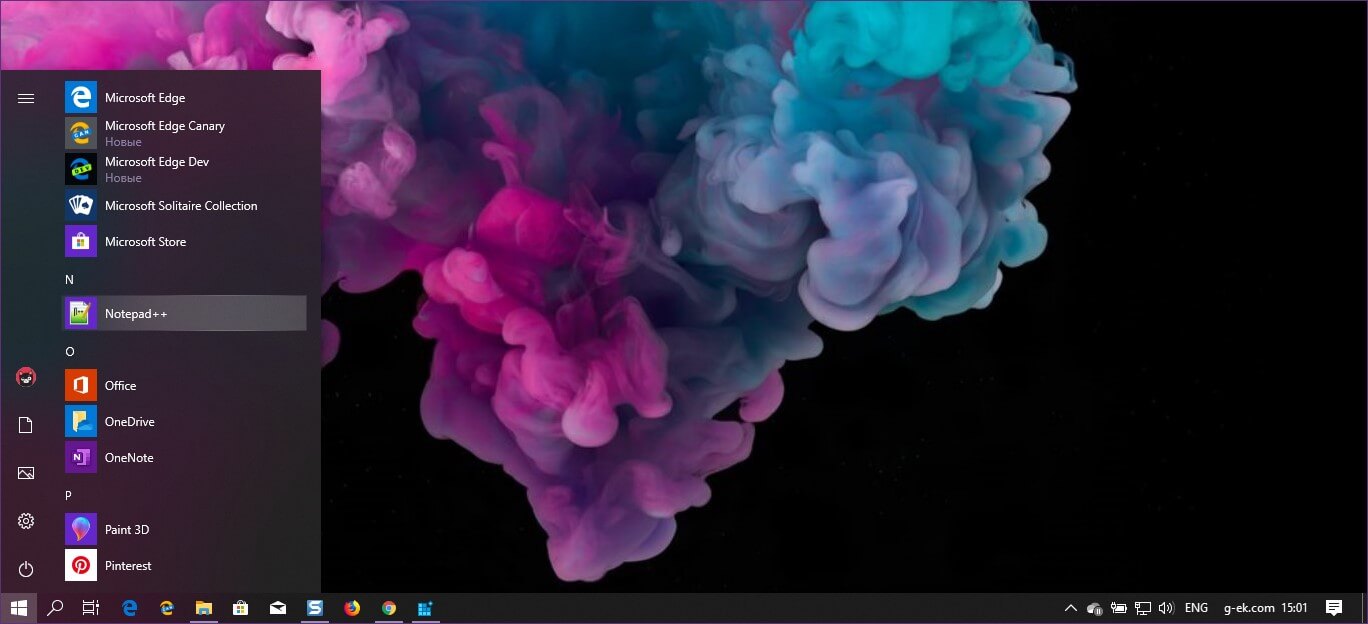
Имейте в виду, что как только вы открепите плитки в меню «Пуск», а потом решите, что они не такие плохие, вам придется закрепить их по одной. Если вы не уверены, что изменения вам понравятся, вы можете сделать резервную копию меню «Пуск», чтобы потом можно было легко восстановить его.
Создание адаптивных плиток
Шаблоны адаптивных плиток — это новая возможность в Windows 10, которая позволяет создавать собственные уведомления плиток с помощью простого и гибкого языка разметки, который адаптируется к различной плотности экрана. В этой статье рассказывается, как создать адаптивные живые плитки для вашего приложения для Windows. Полный список адаптивных элементов и атрибутов см. в разделе Схема адаптивных плиток.
(При желании вы можете по-прежнему использовать стандартные шаблоны из каталога шаблонов плиток Windows 8 при создании уведомлений для Windows 10.)
Начало работы
Установите библиотеку уведомлений. Если вы хотите использовать C# вместо XML для создания уведомлений, установите пакет NuGet с именем Microsoft.Toolkit.Uwp.Notifications (выполните поиск по критерию «notifications uwp»). В примерах с C# в этой статье используется версия 1.0.0 пакета NuGet.
Установите Визуализатор уведомлений. Это бесплатное приложение Windows помогает создавать адаптивные динамические плитки, предоставляя мгновенный визуальный просмотр плитки при его редактировании, аналогичное представлению редактора и конструктора XAML Visual Studio. Смотрите в разделе Визуализатор уведомлений дополнительные сведения или загрузите Notifications Visualizer из Store.
Отправка уведомления на плитке
Ознакомьтесь с нашим Кратким руководством по отправке локальных уведомлений на плитке. В документации, приведенной ниже, описываются все визуальные возможности пользовательского интерфейса адаптивных плиток.
Руководство по использованию
Адаптивные шаблоны предназначены для работы с различными форм-факторами устройств и типами уведомлений. Такие элементы, как группы и подгруппы, связывают содержимое и не подразумевают определенного самостоятельного визуального поведения. Окончательный вид уведомления должен зависеть от конкретного устройства, на котором оно появляется, будь то телефон, планшет, настольный компьютер или другое устройство.
Подсказки — это дополнительные атрибуты, которые можно добавлять к элементам, чтобы добиться определенного визуального поведения. Подсказки могут зависеть от устройства или уведомления.
Базовый пример
В этом примере показано, чего можно добиться с помощью шаблонов адаптивных плиток.
Результат:
Размеры плиток
Содержимое плитки каждого размера индивидуально задается в отдельных элементах TileBinding полезной XML-нагрузки. Выберите целевой размер, задав для атрибута шаблона одно из следующих значений:
Для полезных данных XML уведомления одной плитки предоставьте элементы для каждого размера плитки, который вы хотите поддерживать, как показано в следующем примере.
Результат:
Фирменная символика
Вы можете контролировать фирменную символику в нижней части живой плитки (отображаемое имя и угловой логотип) с помощью атрибута branding в полезных данных уведомления. Доступные значения: none (нет), name (только имя), logo (только логотип) или nameAndLogo (имя и логотип).
Обратите внимание, что Windows Mobile не поддерживает логотип угла, поэтому «logo» и «nameAndLogo» по умолчанию имеет значение «name» в Mobile.
Результат:
Фирменная символика может применяться к определенным размерам плиток одним из двух способов:
Результат фирменной символики по умолчанию:
Если не указать фирменную символику в полезных данных уведомления, она определяется свойствами базовой плитки. Если на базовой плитке отображается отображаемое имя, фирменная символика по умолчанию будет называться «name». В противном случае фирменная символика по умолчанию будет «нет», если отображаемое имя не отображается.
Примечание Это изменение с Windows 8.x, в котором фирменная символика по умолчанию была логотипом.
Отображаемое имя
Вы можете переопределить отображаемое имя уведомления, введя собственную текстовую строку в атрибуте displayName. Как и с фирменной символикой, вы можете задать атрибут в элементе TileVisual, который влияет на все полезные данные уведомления, или в элементе TileBinding, который применяется к отдельным плиткам.
Известная проблема В Windows Mobile, если указать shortName для плитки, отображаемое имя, указанное в уведомлении, не будет использоваться (ShortName всегда будет отображаться).
Результат:
текст
Для отображения текста используется элемент AdaptiveText. Можно использовать подсказки, чтобы изменить способ отображения текста.
Результат:
Обтекание текстом
По умолчанию текст не переносится и продолжается после края плитки. Используйте hint-wrap для настройки обтекания текстом для текстового элемента. Вы также можете задать минимальное и максимальное число строк с помощью атрибутов hint-minLines и hint-maxLines, которые принимают положительные целые числа.
Результат:
Стили текста
Стили определяют размер и цвет шрифта, а также насыщенность текстовых элементов. Доступно несколько стилей, включая «утонченную» версию каждого стиля с прозрачностью 60 %, отчего цвет текста обычно становится светло-серым.
Результат:
Примечание Стиль по умолчанию использует заголовок, если не указан стиль подсказки.
Базовые стили текста
Числовые варианты стилей текста
Эти варианты уменьшают высоту строки, чтобы содержимое сверху и снизу находилось намного ближе к тексту.
Утонченные варианты стилей текста
У каждого стиля есть утонченный вариант с прозрачностью текста 60 %, из-за чего цвет текста обычно становится светло-серым.
Источники информации:
- http://getikea-spb.ru/polezno-znat/zakreplennye-plitki-windows-10.html
- http://speedcamupdates.ru/prilozheniya/ustanovit-kak-plitku-chto-eto.html
- http://www.winblog.ru/windows8/1147768249-09071201.html
- http://windowsprofi.ru/win10/nastrojka-v-windows-10-plitok.html
- http://www.x-hw.by/articles/software/172/6.html
- http://docs.microsoft.com/ru-ru/windows/apps/design/shell/tiles-and-notifications/secondary-tiles
- http://nastroyvse.ru/opersys/win/kak-nastroit-zhivye-plitki-v-windows-10.html
- http://g-ek.com/zamenit-plitki-menyu-pusk-spiskom-prilozhenij
- http://docs.microsoft.com/ru-ru/windows/apps/design/shell/tiles-and-notifications/create-adaptive-tiles